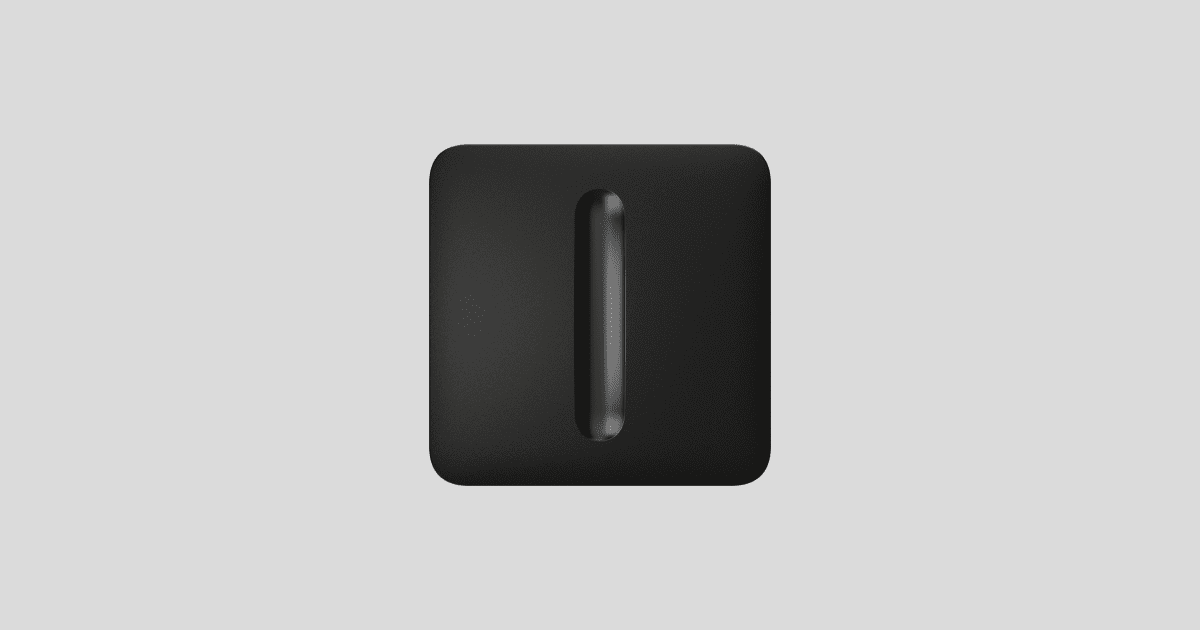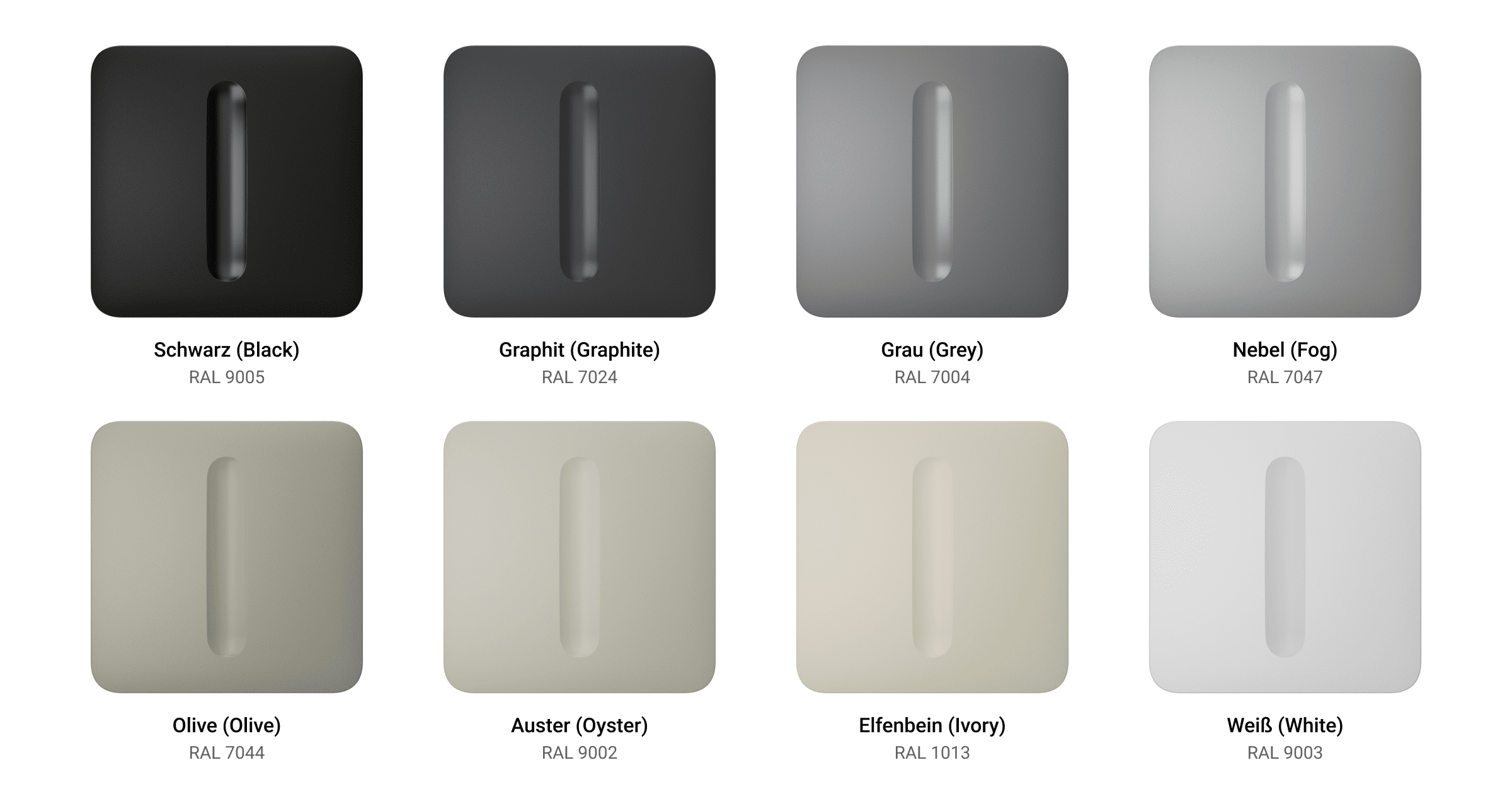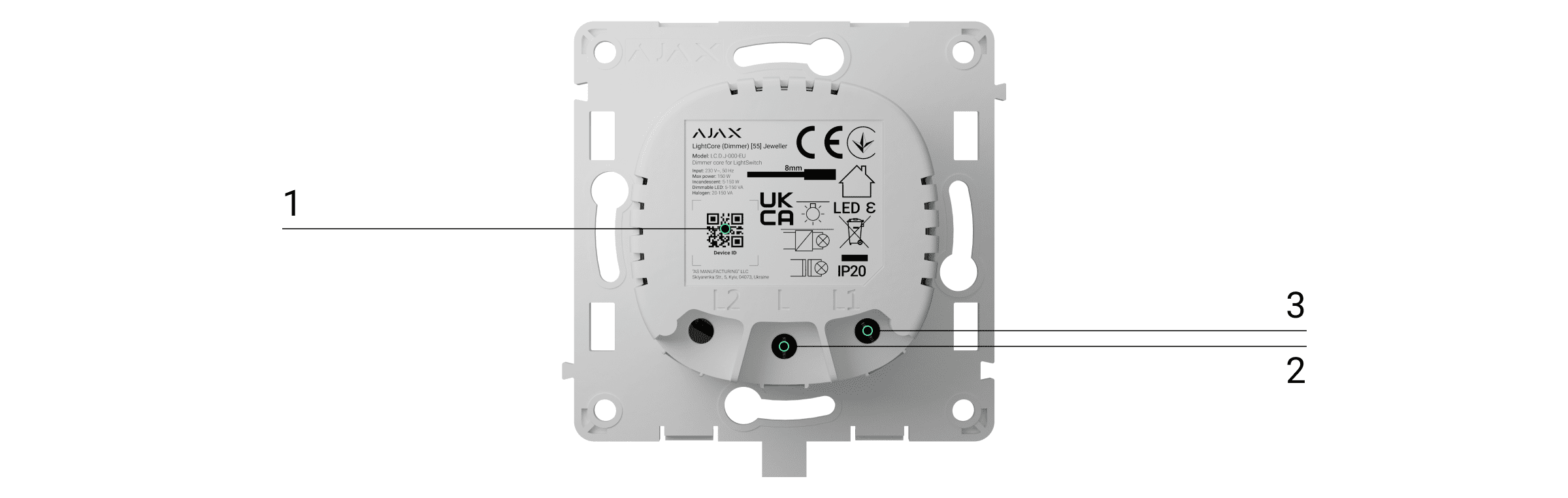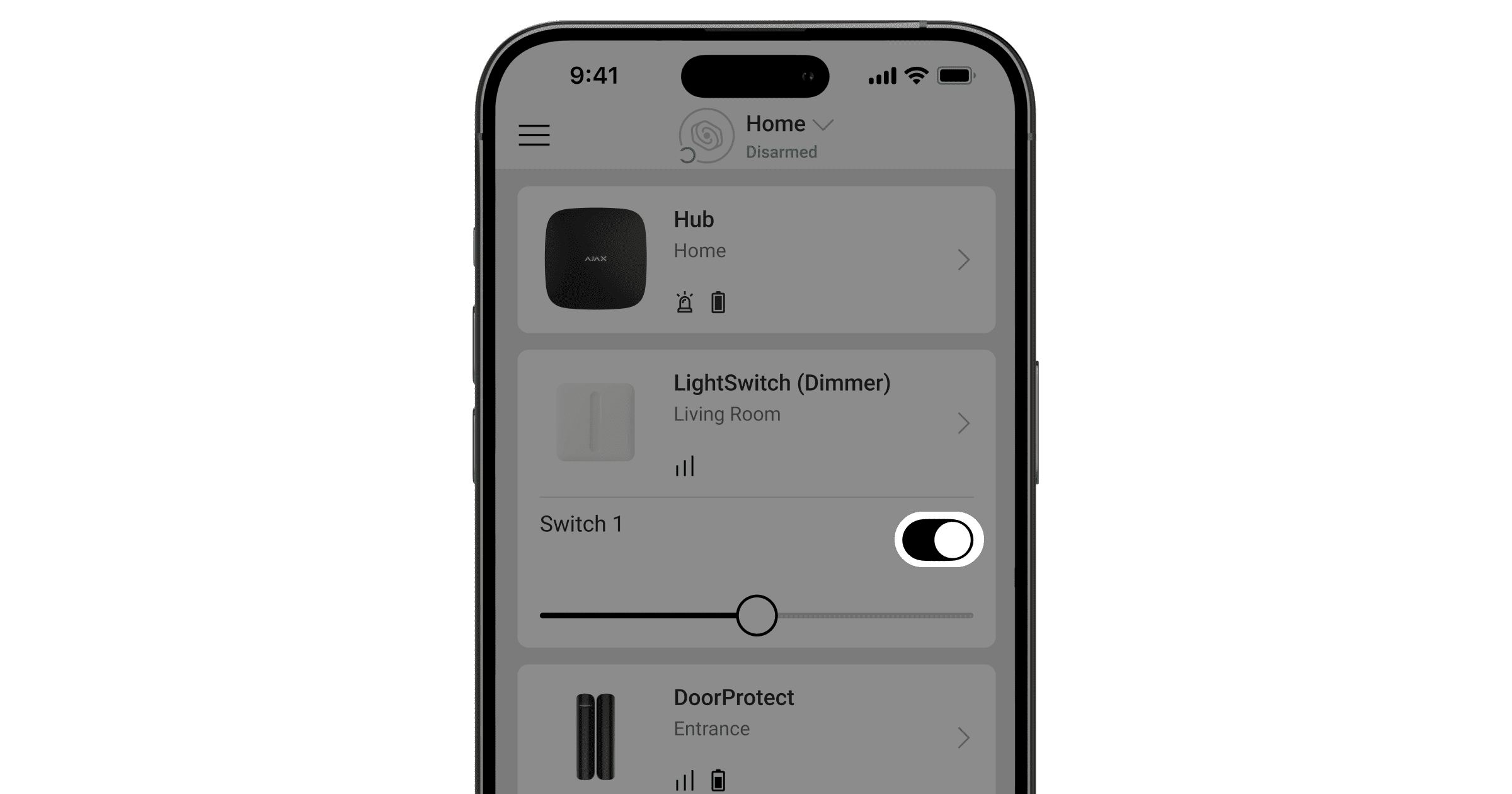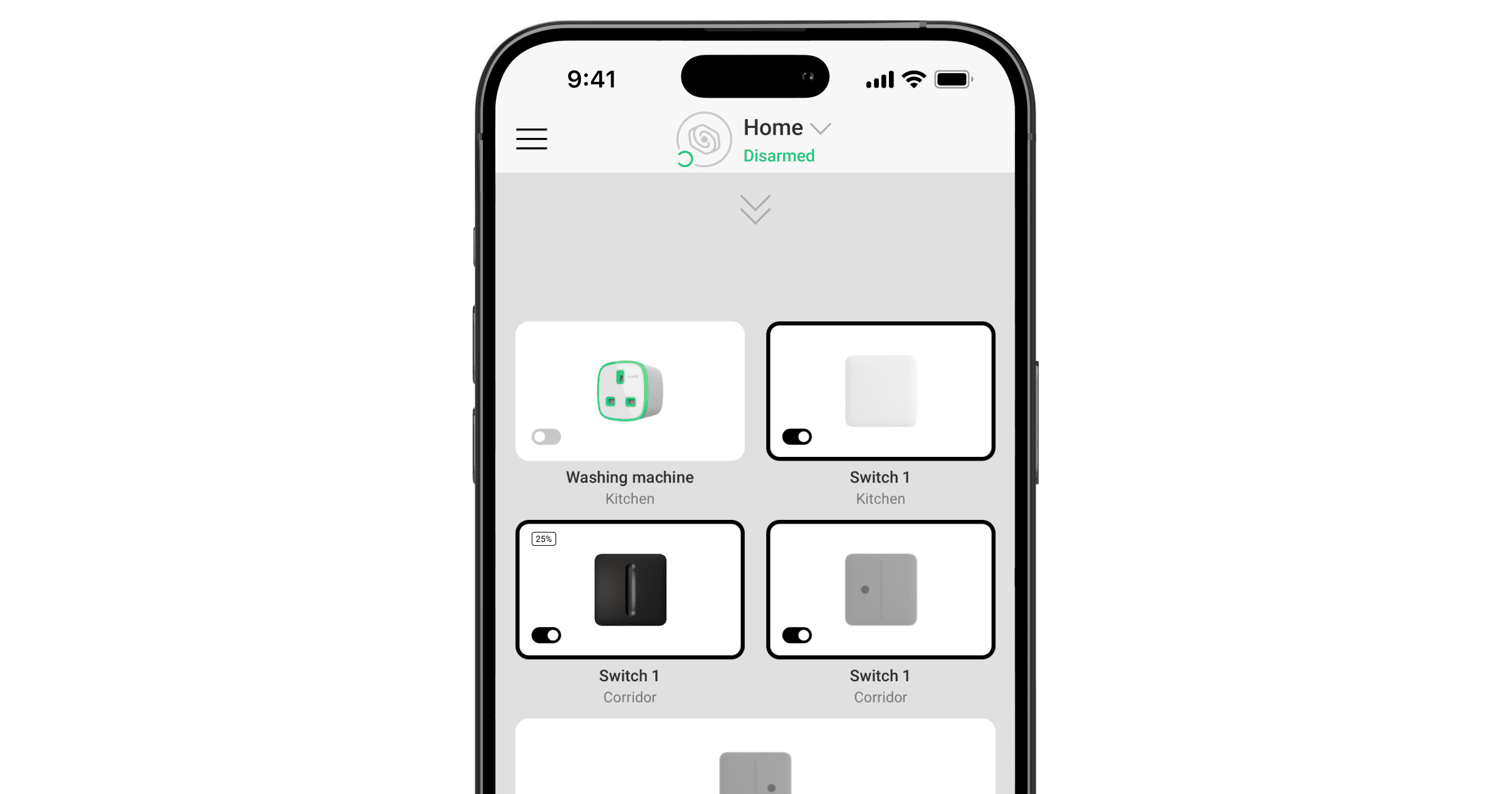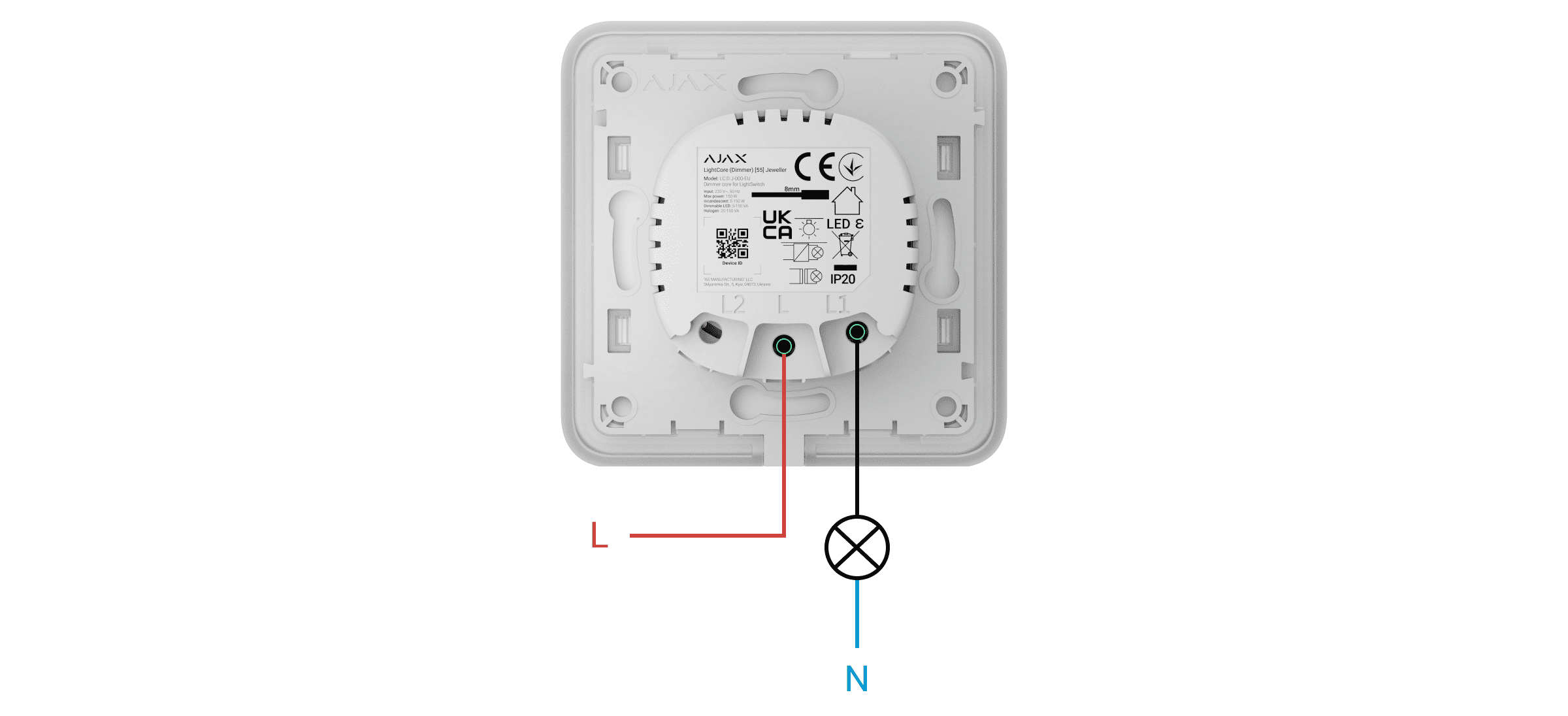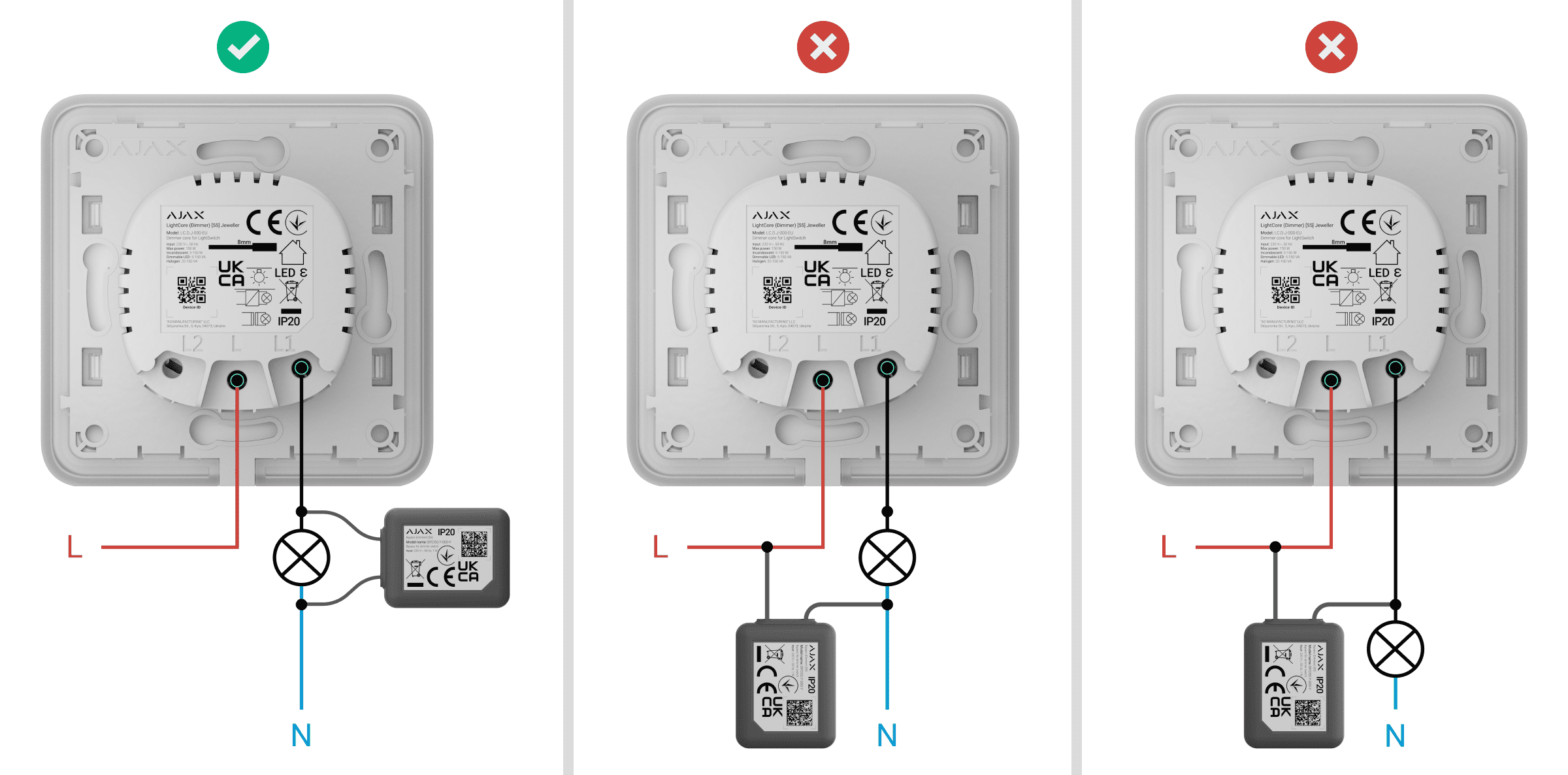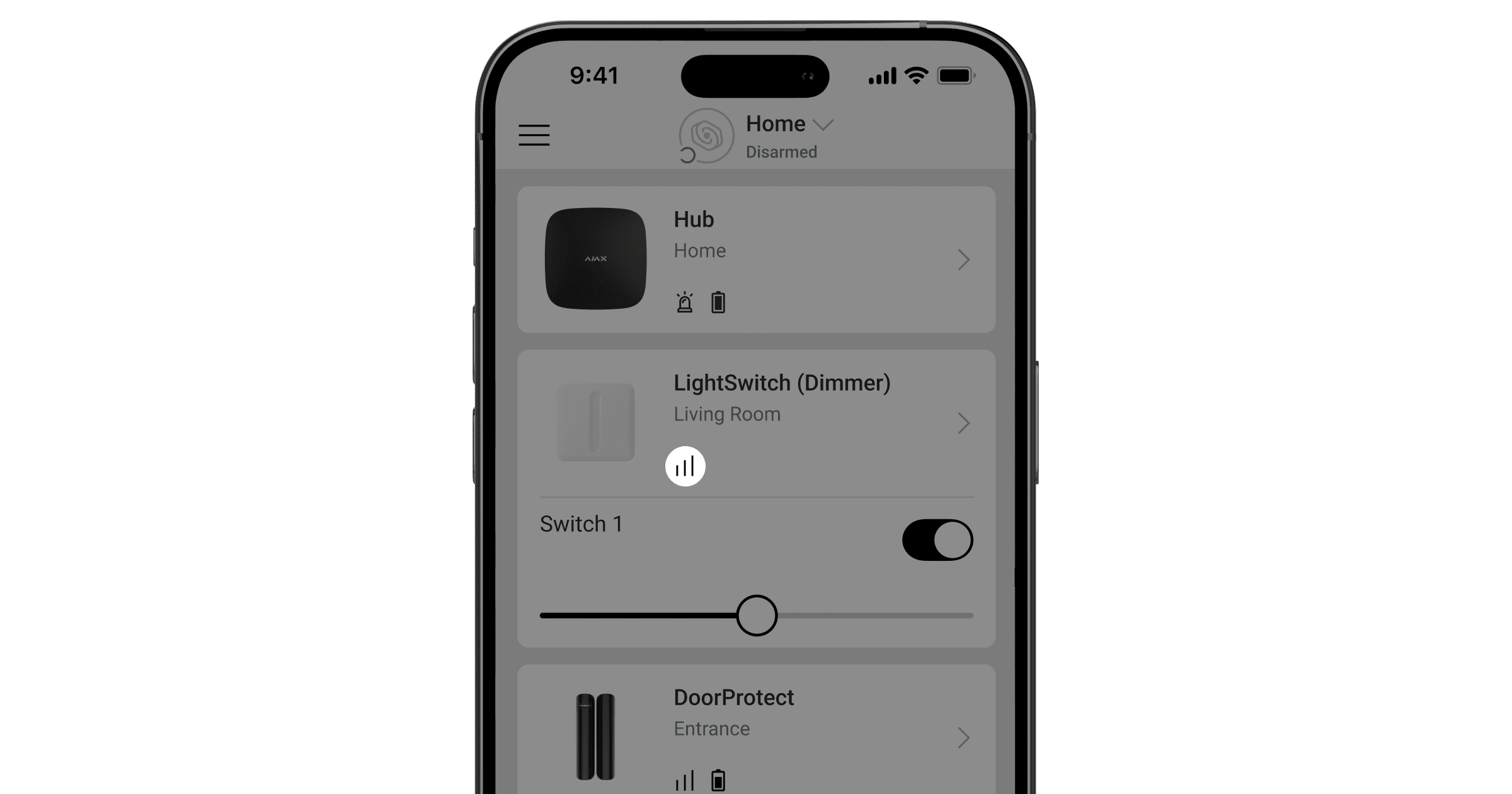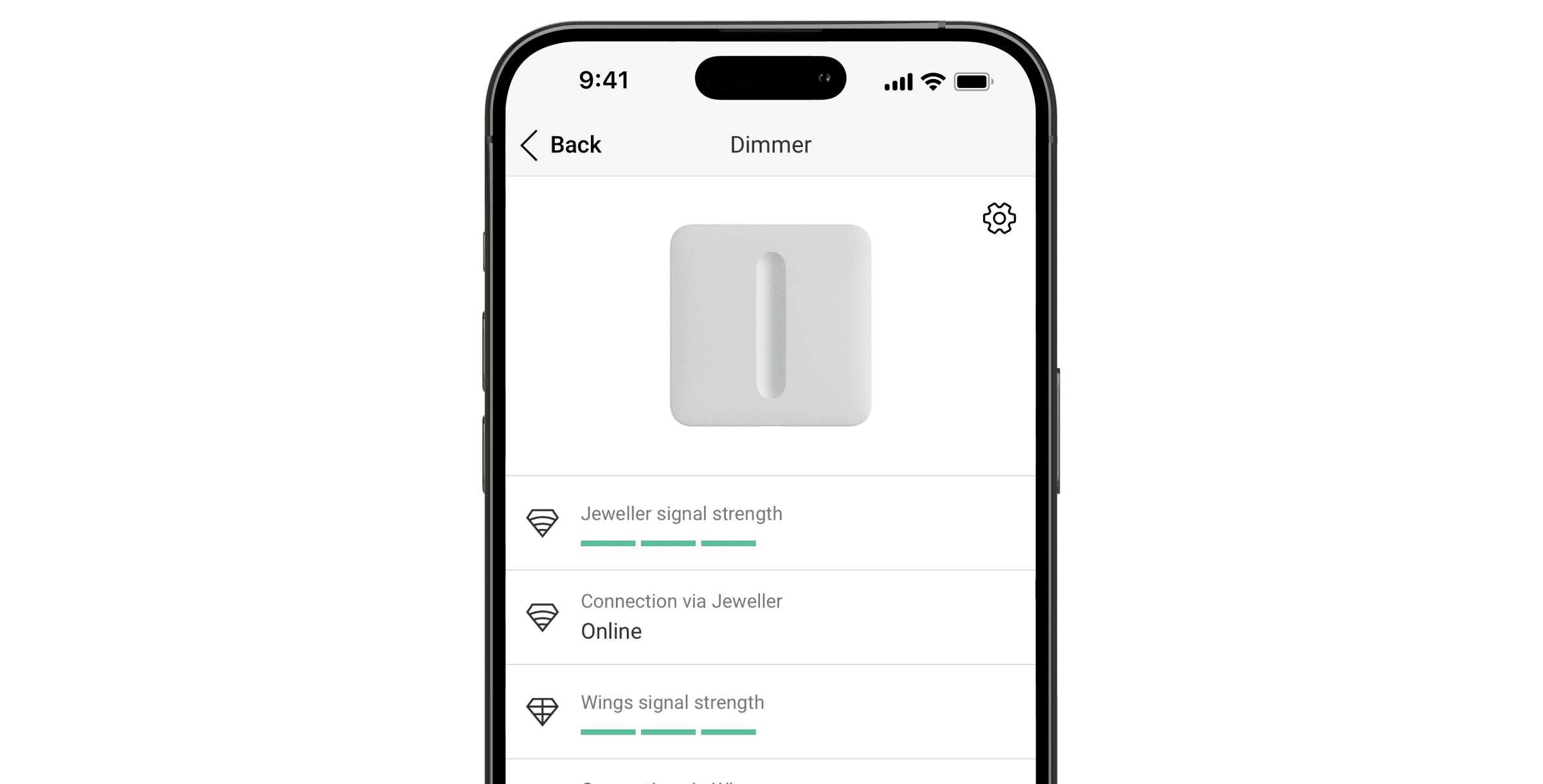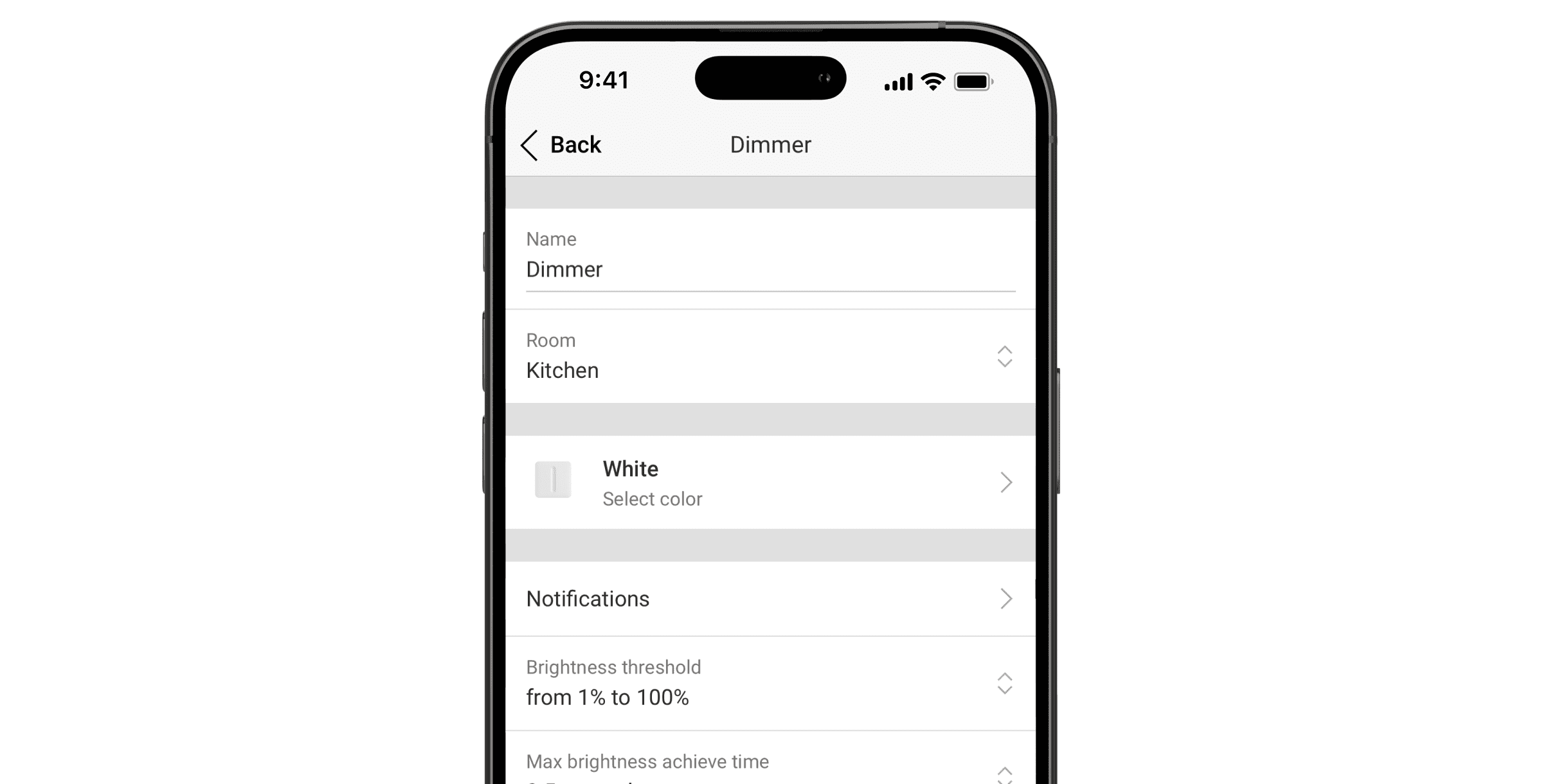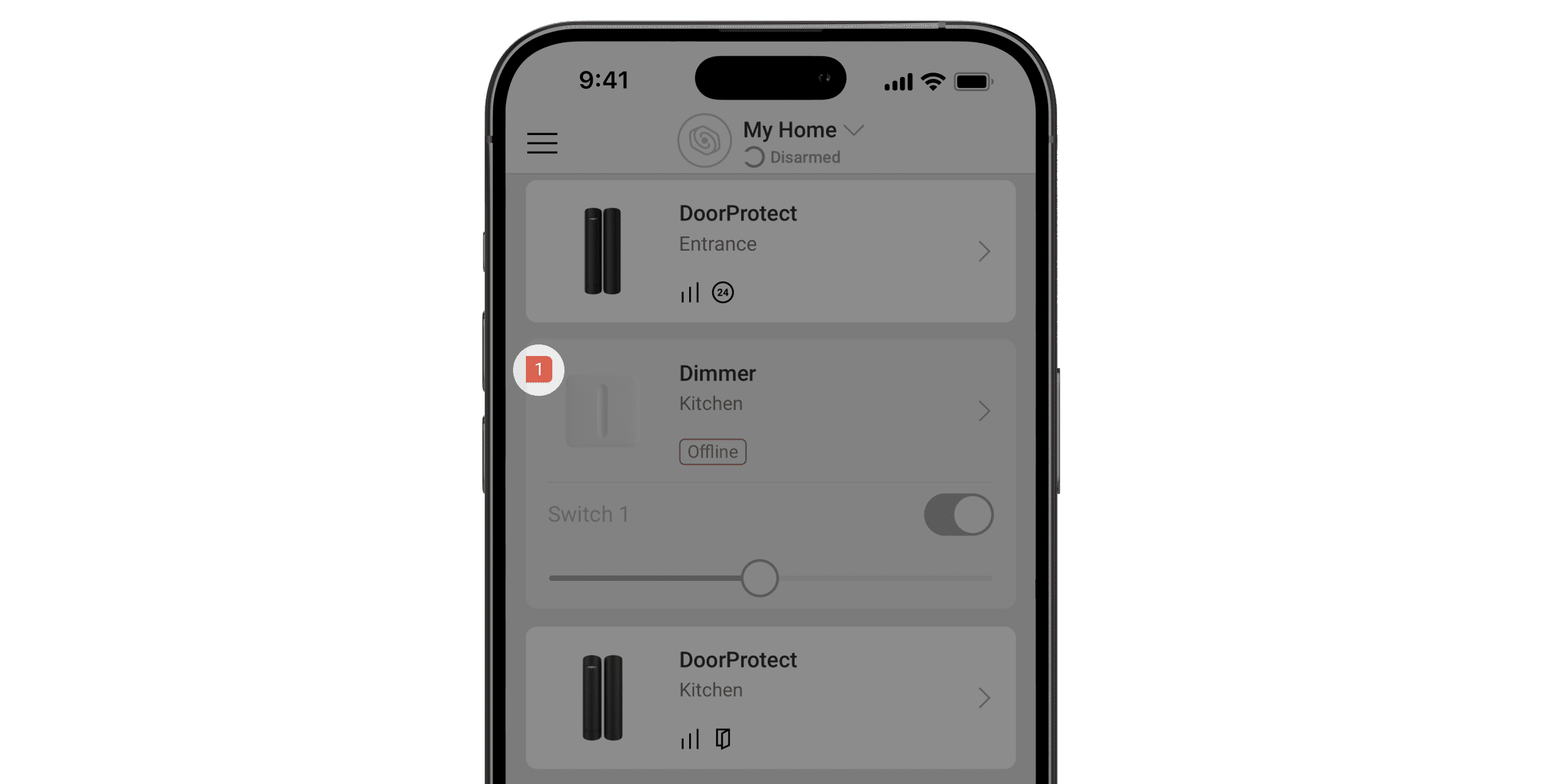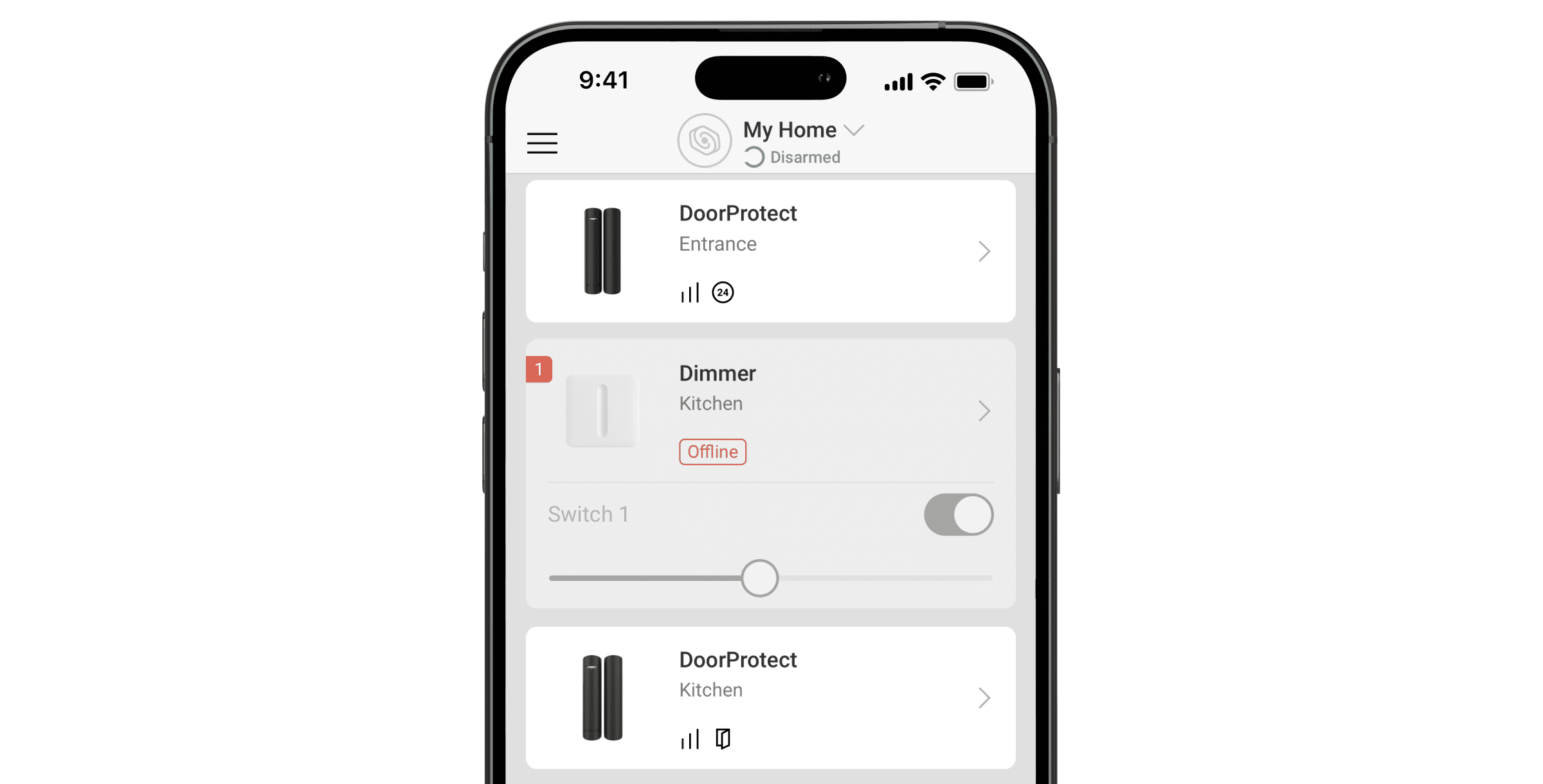LightSwitch (Dimmer) Jeweller ist ein intelligenter Touch-Lichtschalter mit einem integrierten Dimmer. Er ermöglicht das Ein- und Ausschalten der Beleuchtung sowie die Einstellung der Helligkeit.
Der Dimmer ist Teil der LightSwitch Serie. Der intelligente Touch-Lichtschalter kann jeden mechanischen oder berührungsempfindlichen Schalter ersetzen. Die Serie umfasst 1-Fach, 2-Fach, Wechsel- und Kreuzschalter. Die Geräte können mit anderen intelligenten Schaltern und/oder Steckdosen* von Ajax kombiniert und horizontal oder vertikal nebeneinander in einem Frame installiert werden.
Nutzen Sie den Online-Konfigurator für Ajax Schalter und Steckdosen, um Ihr individuelles Set zusammenzustellen. Kombinieren Sie die Geräte in einem Rahmen, wählen Sie die Farbe und laden Sie Ihre Konfiguration als PDF herunter.
LightSwitch (Dimmer) Jeweller wird ohne Änderung der elektrischen Verkabelung des Objekts installiert. Das Gerät benötigt keinen Neutralleiter, wird von einer Phase versorgt und entspricht europäischem Standardmaß (55).
LightSwitch arbeitet als Teil des Ajax Systems und kommuniziert mit der Hub-Zentrale über zwei sichere Protokolle. Der Lichtschalter verwendet Jeweller zur Übertragung von Alarmen und Ereignissen und Wings zur Aktualisierung der Firmware. Die Funkreichweite beträgt bis zu 900 Meter im freien Feld.
Die Liste der kompatiblen Hub-Zentralen und Funk-Repeater finden Sie hier.
* Kombinationen mit intelligenten Steckdosen sind nur bei horizontalem Einbau möglich.
Design
LightSwitch ist ein vorgefertigter, intelligenter Lichtschalter. Alle Komponenten des Schalters sind separat erhältlich. Die Elemente werden ohne Werkzeug mechanisch miteinander verbunden. In der Ajax Produktlinie sind zwei Versionen des LightSwitch erhältlich: Einzel- und Kombischalter. Kombischalter können horizontal und vertikal sein.
Einzelschalter
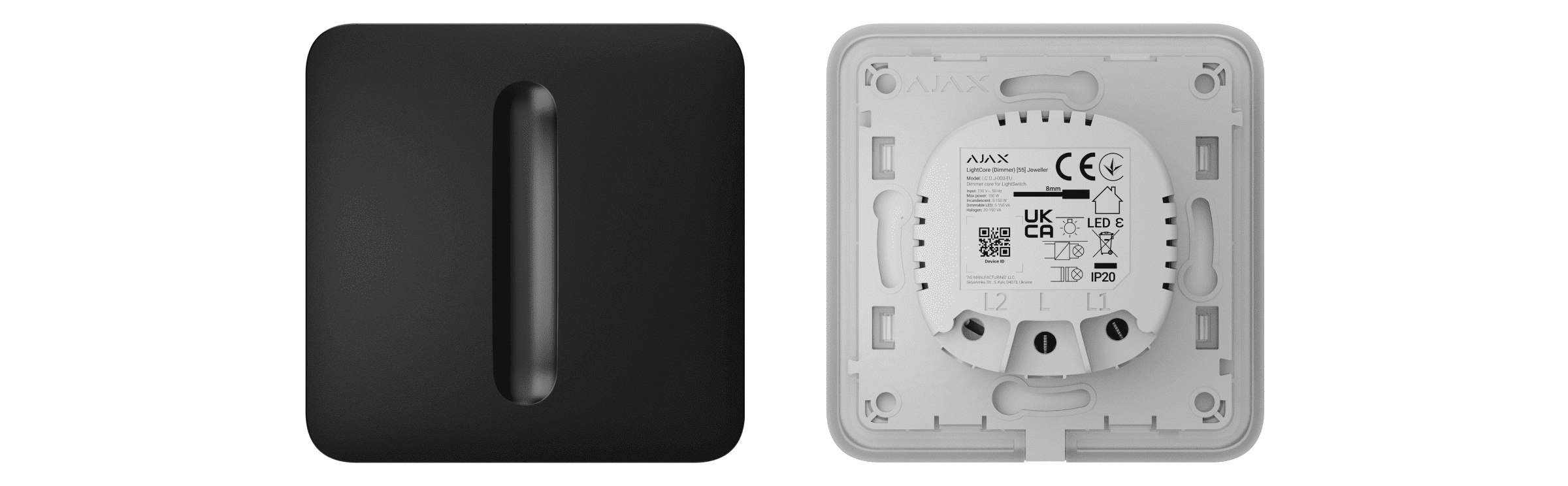
Ein einzelner LightSwitch (Dimmer) Jeweller ist ein vorgefertigtes Gerät, das aus zwei Komponenten besteht:
- LightCore (Dimmer) Jeweller – Dimmereinsatz.
- SoloButton (Dimmer) – berührungsempfindliche Betätigungsplatte für einen einzelnen LightSwitch (Dimmer) Jeweller.
Kombischalter

Ein Kombischalter besteht aus mehreren LightCore-Relais oder LightCore (Dimmer) Dimmereinsätzen und berührungsempfindlichen Platten, die in einem Frame mit der entsprechenden Anzahl von Plätzen montiert sind.
- LightCore (Dimmer) Jeweller – Dimmereinsatz.
- LightCore (Dimmer) vertical Jeweller – Dimmereinsatz für eine vertikale Installation.
- Frame (2 seats) – Rahmen für zwei Geräte.
- Frame (2 seats) vertical – vertikaler Rahmen für zwei Geräte.
- Frame (3 seats) – Rahmen für drei Geräte.
- Frame (3 seats) vertical – vertikaler Rahmen für drei Geräte.
- Frame (4 seats) – Rahmen für vier Geräte.
- Frame (4 seats) vertical – vertikaler Rahmen für vier Geräte.
- Frame (5 seats) – Rahmen für fünf Geräte.
- Frame (5 seats) vertical – vertikaler Rahmen für fünf Geräte.
- CenterButton (Dimmer) – zentrales Touchpanel für einen Dimmereinsatz.
- CenterButton (Dimmer) vertiсal – zentrales Touchpanel für einen Dimmereinsatz, der in einem vertikalen Rahmen installiert ist.
- SideButton (Dimmer) – seitliches Touchpanel für einen Dimmereinsatz.
- SideButton (Dimmer) vertical – seitliches Touchpanel für einen Dimmereinsatz, der in einem vertikalen Rahmen installiert ist.
Die seitlichen Touchpanels werden rechts und links bzw. oben und unten im Rahmen befestigt, während die mittleren Touchpanels in der Mitte montiert werden. Bei z. B. drei Schaltern in einem Rahmen sind zwei seitliche und ein zentrales Touchpanel zu verwenden.
Farben
Die Produktlinie bietet berührungsempfindliche Platten in 8 Farben: Weiß (White), Nebel (Fog), Grau (Grey), Graphit (Graphite), Elfenbein (Ivory), Auster (Oyster), Olive (Olive) und Schwarz (Black).
Die unten aufgeführten RAL-Farben sind eine Annäherung an die tatsächliche Farbe. Sie sollten daher nur als Anhaltspunkt für die Farbauswahl verwendet werden.
Die Farbe des LightSwitch kann in den Einstellungen des Schalters in der Ajax App geändert werden. Die Farbe in der App muss nicht mit der Farbe des installierten Schalters übereinstimmen.
Ein PRO oder ein Benutzer mit Administratorrechten kann die Farbe des Schalters jederzeit ändern. Zum Beispiel, nachdem ein Installateur das Touchpanel ausgetauscht hat oder wenn ein Benutzer in der App verschiedene Farben für die Schalter einstellen möchte, um sie voneinander zu unterscheiden.
Funktionselemente
Dimmereinsatz
Berührungsempfindliche Platten

- Dimmer.
- Berührungsempfindliche Platte mit Tasten.
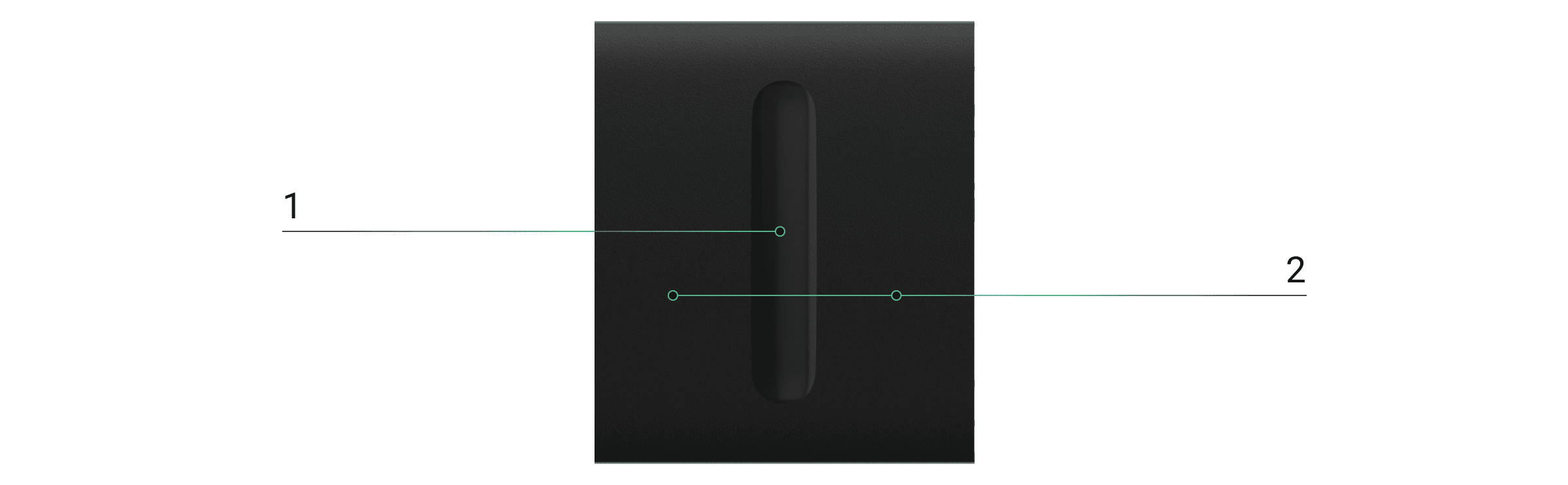
- Dimmer.
- Berührungsempfindliche Platte mit Tasten.
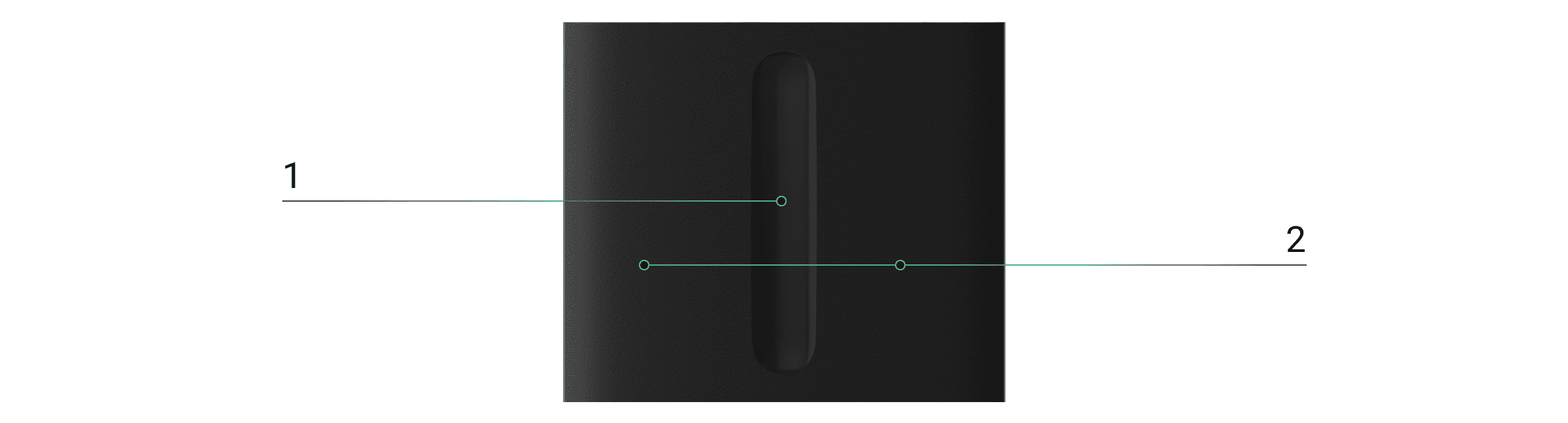
- Dimmer.
- Berührungsempfindliche Platte mit Tasten.
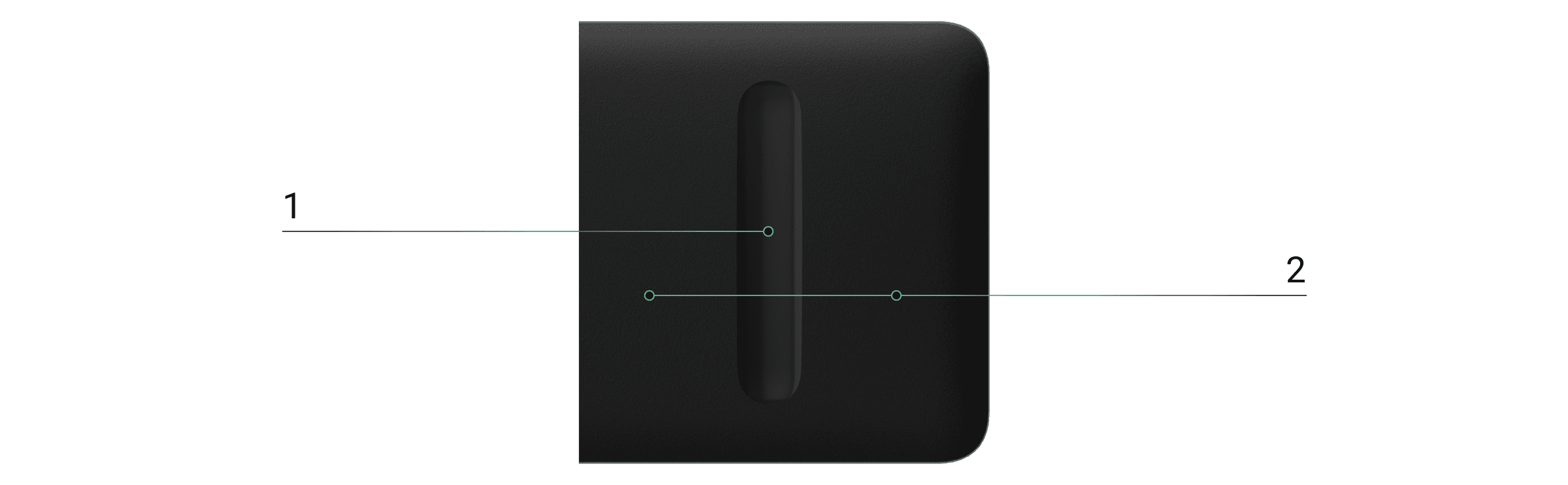
- Dimmer.
- Berührungsempfindliche Platte mit Tasten.
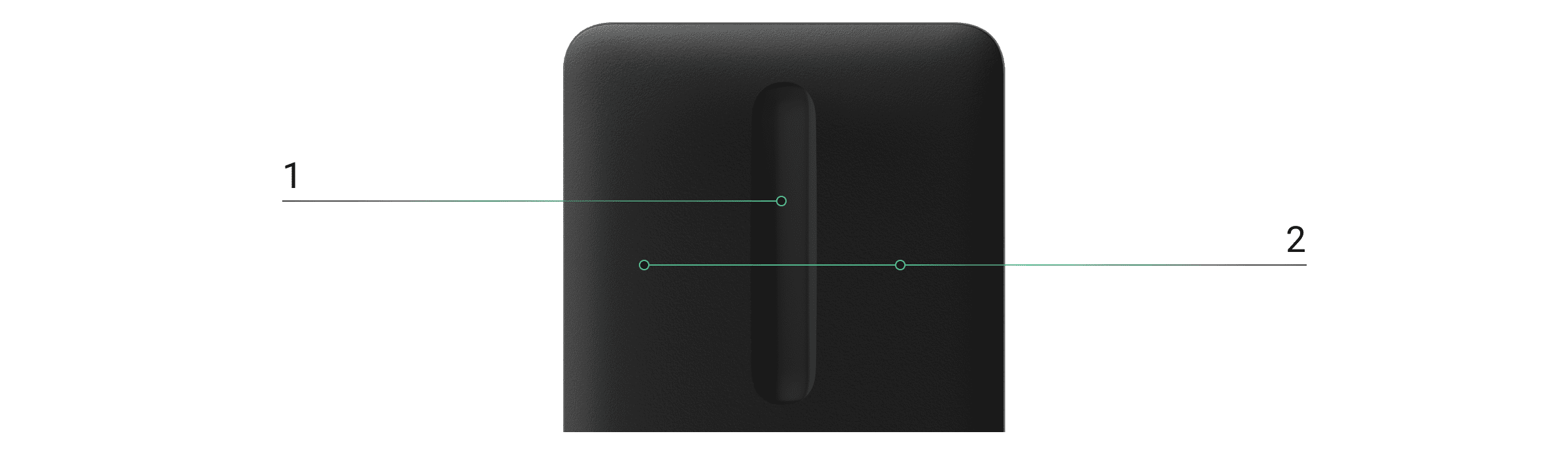
- Dimmer.
- Berührungsempfindliche Platte mit Tasten.
Rahmen
Die Rahmen sind mit 2 bis 5 Plätzen in horizontaler und vertikaler Ausführung erhältlich. Diese Rahmen werden verwendet, wenn mehrere LightSwitch und/oder Outlet Geräte* nebeneinander installiert werden.
* Kombinationen mit intelligenten Steckdosen sind nur bei horizontalem Einbau möglich.
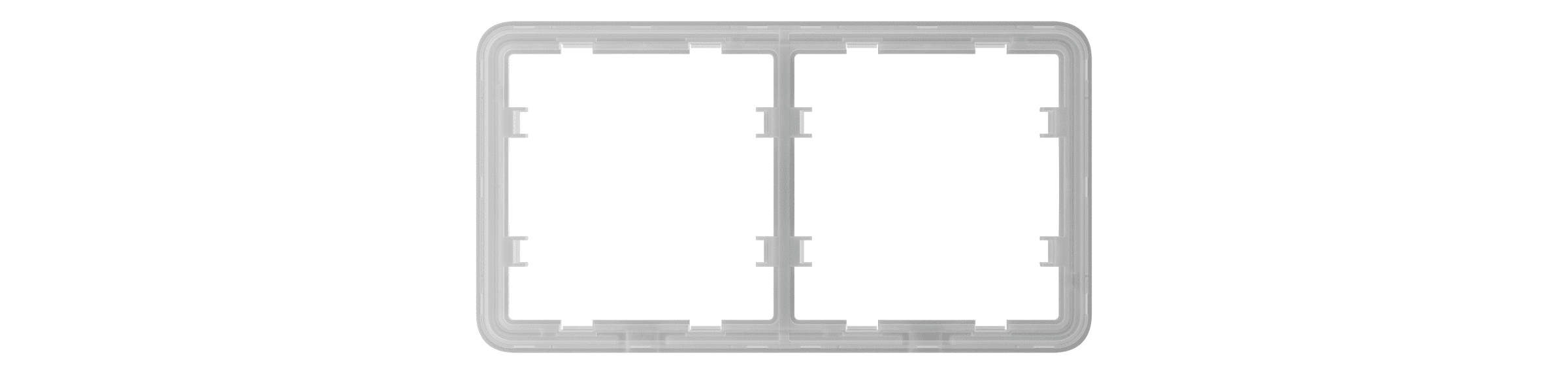
- Rahmen für zwei Geräte.
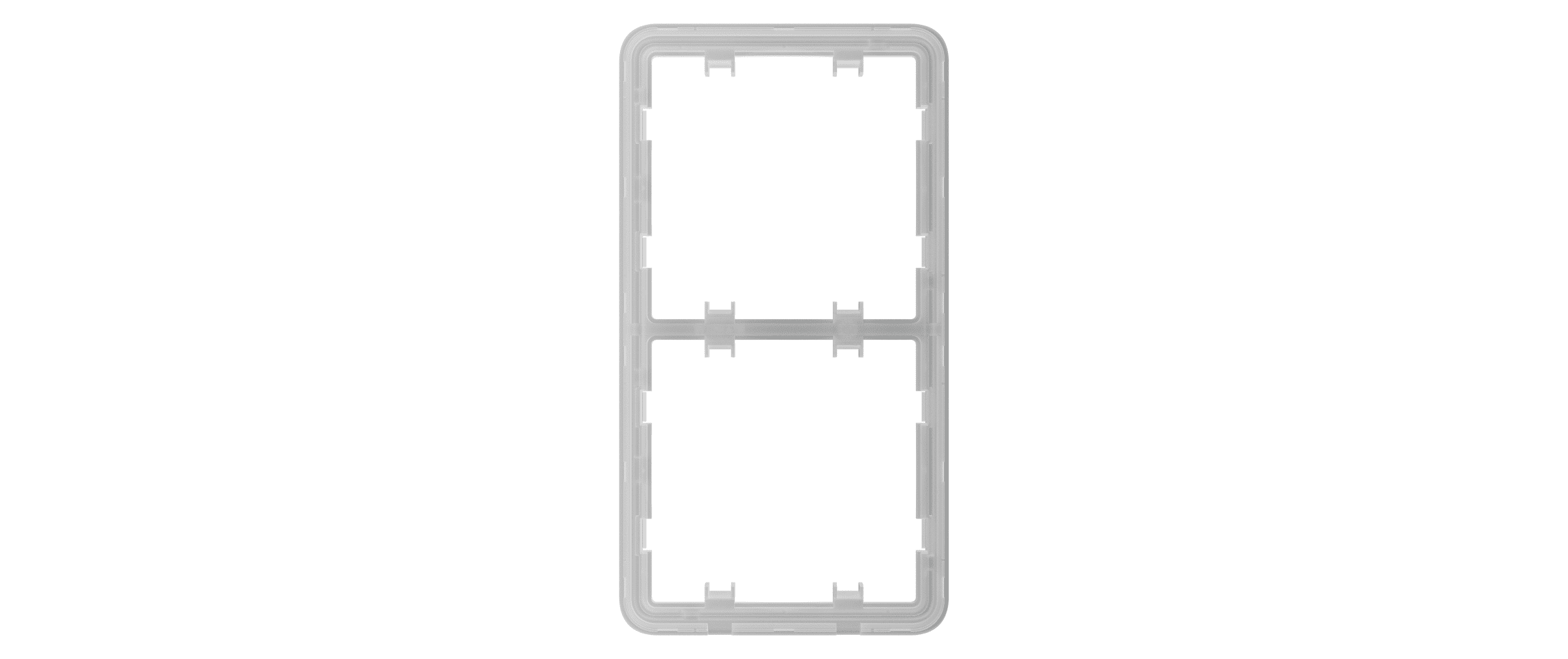
- Vertikaler Rahmen für zwei Geräte.
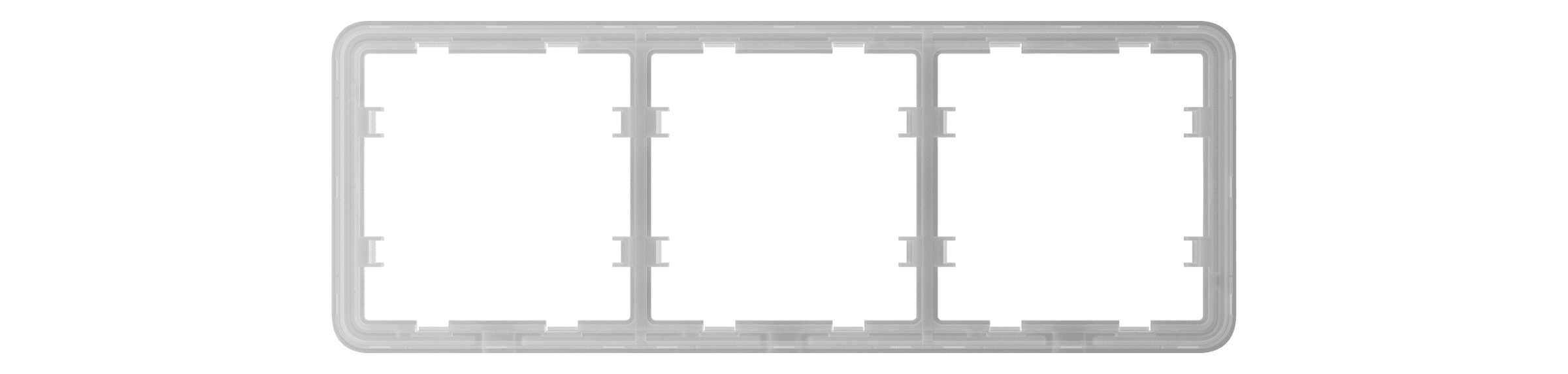
- Rahmen für drei Geräte.
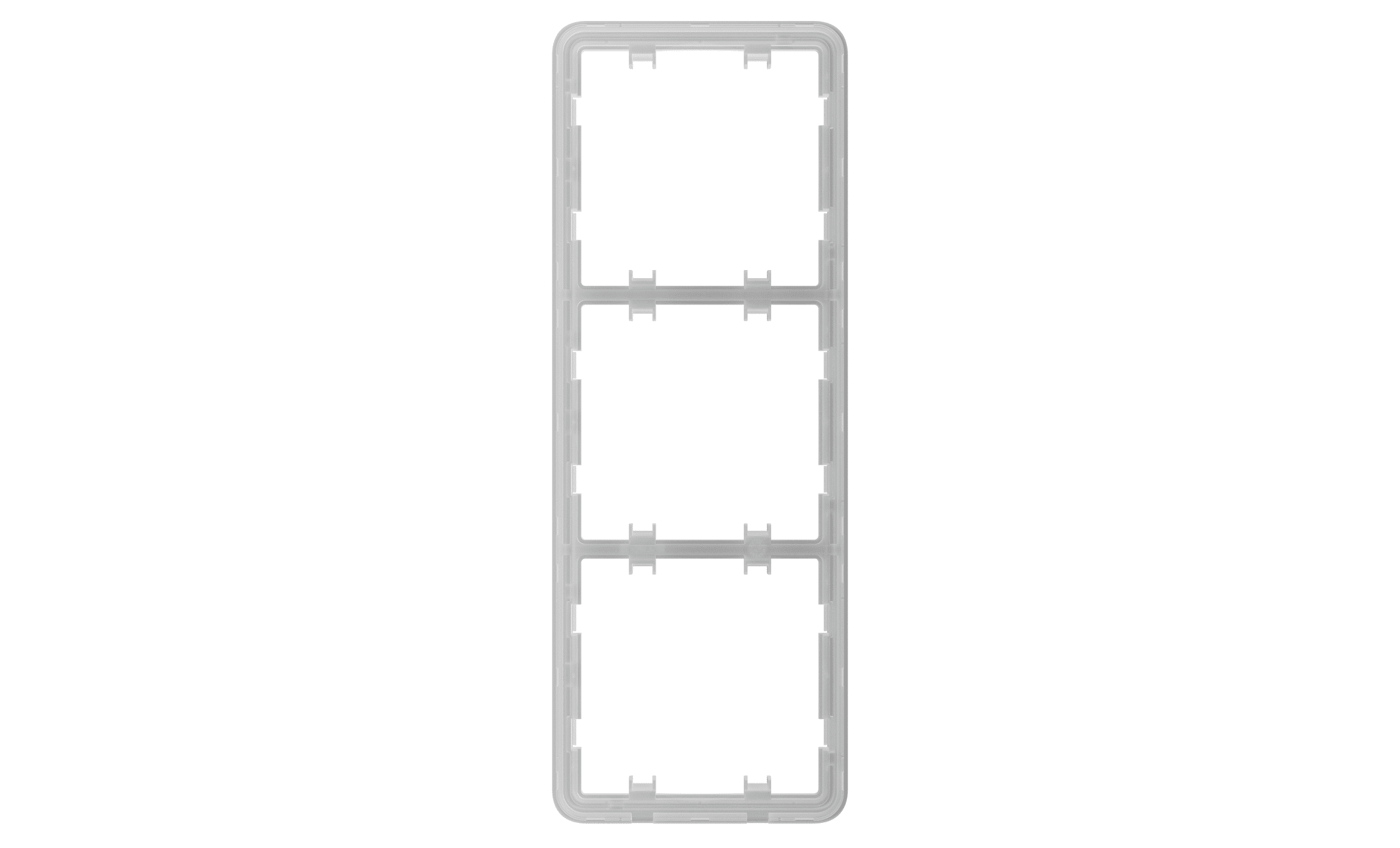
- Vertikaler Rahmen für drei Geräte.
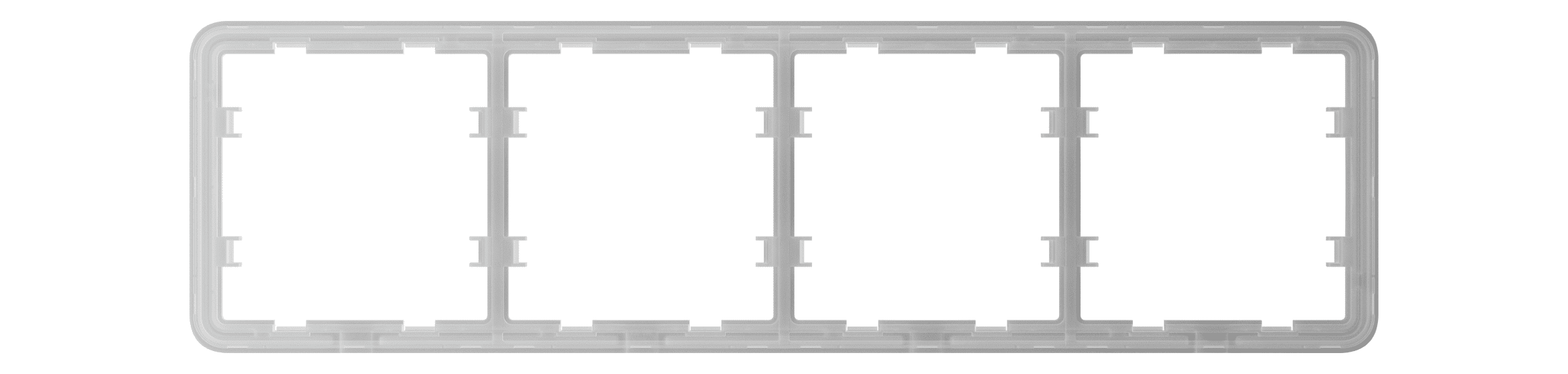
- Rahmen für vier Geräte.
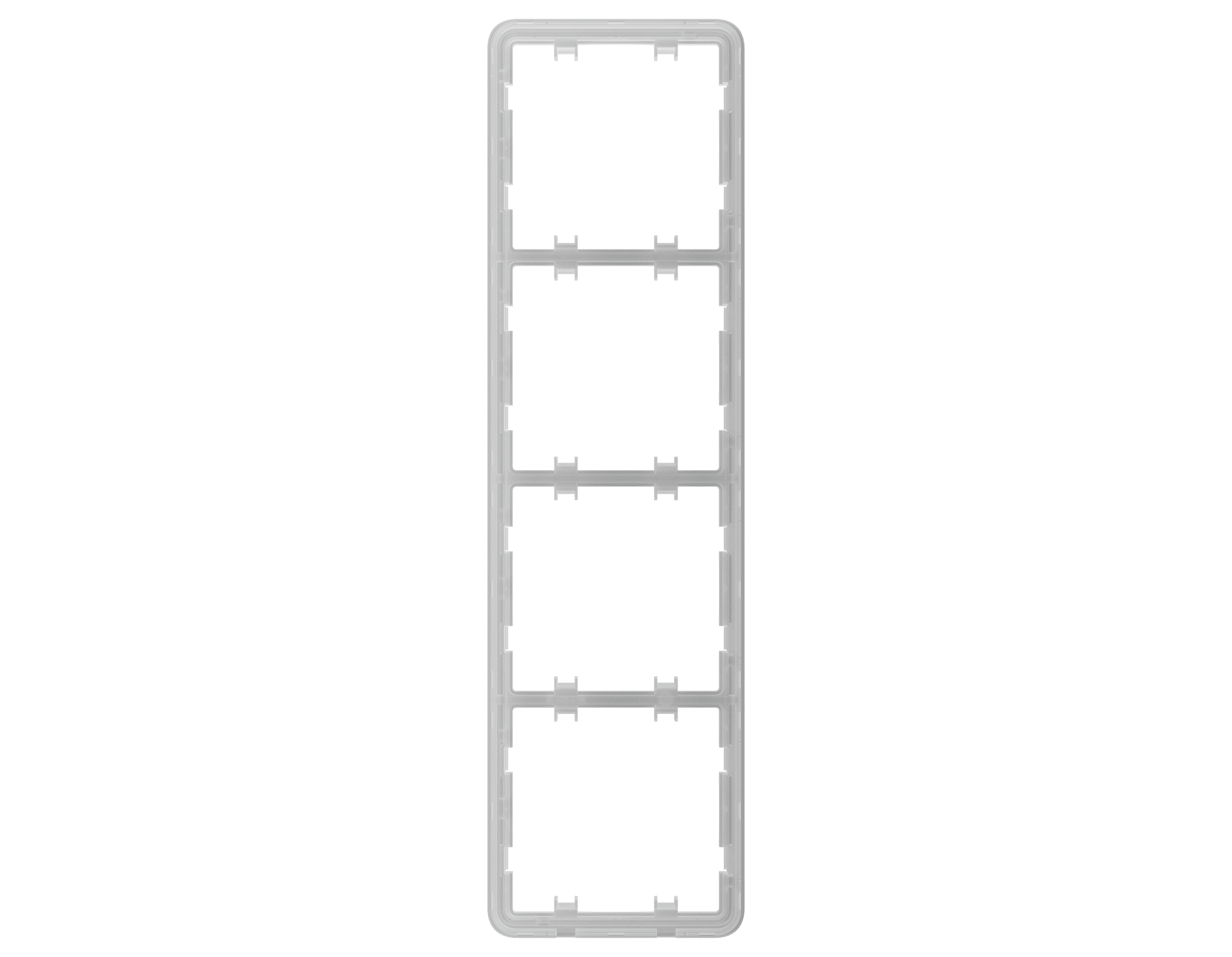
- Vertikaler Rahmen für vier Geräte.
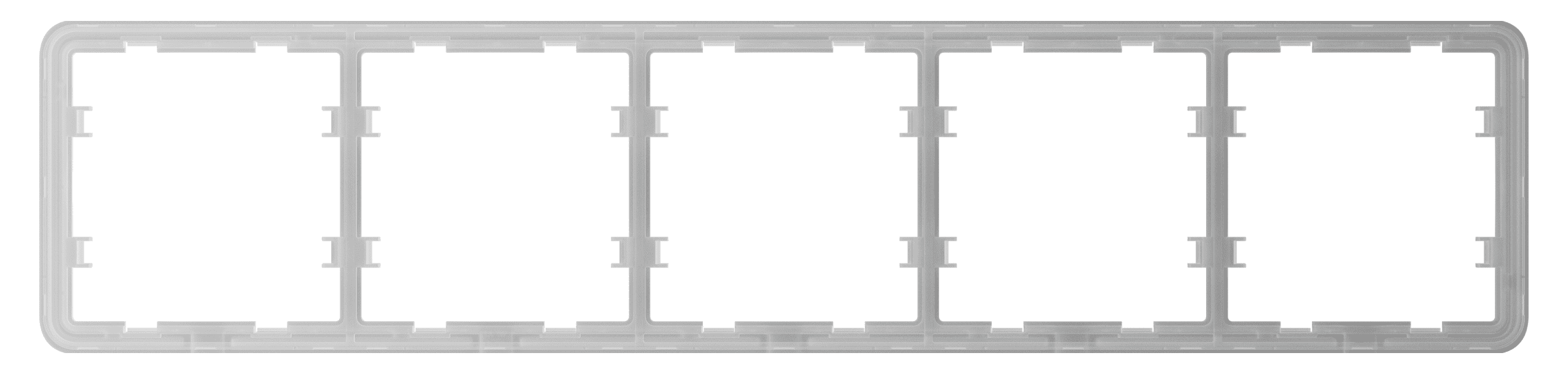
- Rahmen für fünf Geräte.
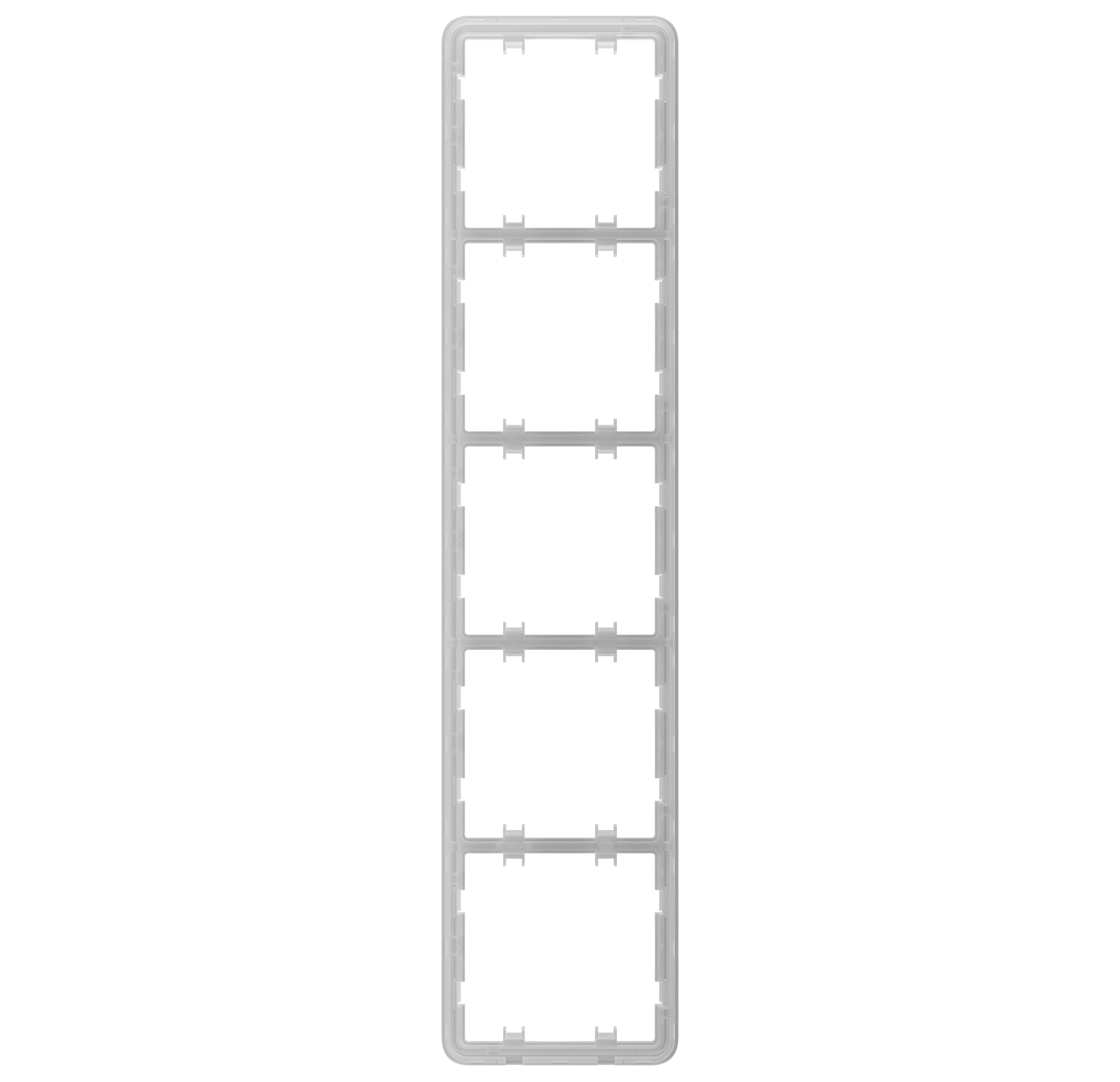
- Vertikaler Rahmen für fünf Geräte.
Funktionsweise
LightSwitch (Dimmer) Jeweller ist ein intelligenter Touch-Lichtschalter mit integriertem Dimmer. Die Helligkeit der Beleuchtung kann auf drei Arten gesteuert werden: manuell, über Smartphone- und PC-Apps und über Automatisierungsszenarien.
Die Installation des LightSwitch erfordert keine Änderungen an der Verkabelung des Objekts. Das Gerät benötigt keinen Neutralleiter und wird von einer Phase versorgt.
LightSwitch kann auch ohne Hub-Zentrale verwendet werden. In diesem Modus funktioniert er wie ein einfacher Touch-Schalter.
LightSwitch (Dimmer) Jeweller kann Beleuchtungskörper mit einer Leistung von 8 bis 150 VA steuern. Wenn die mit dem LightSwitch (Dimmer) Jeweller kompatible Lampe beim Anschließen flackert oder der Dimmer nicht funktioniert, schließen Sie den Bypass (Dimmer) [55] an. Der Bypass ist separat erhältlich. Weitere Informationen finden Sie im Abschnitt Installation in dieser Bedienungsanleitung.
Mit dem Dimmer kann die Helligkeit der Leuchte ferngesteuert über Ajax Apps oder durch Berühren des Touchpanels eingestellt werden. Um die Helligkeit zu ändern, drücken und halten Sie den Dimmer auf dem Touchpanel. Die Zone des Dimmers entspricht der Helligkeitsstufe: je höher, desto heller die Beleuchtung. Die Helligkeitsregelung ist einfach und ermöglicht die Einstellung der gewünschten Helligkeit. Die eingestellten Parameter werden beim Ausschalten gespeichert und beim nächsten Einschalten wieder aktiviert.
Der Rahmen des LightSwitch ist mit einer LED-Hintergrundbeleuchtung ausgestattet. Das Orientierungslicht ist nicht sehr hell, sodass sie den Benutzer nicht stört, auch wenn das Gerät in der Nähe eines Bettes installiert ist. Bei Bedarf kann ein PRO oder ein Benutzer mit Administratorrechten die Hintergrundbeleuchtung in den Ajax Apps deaktivieren.
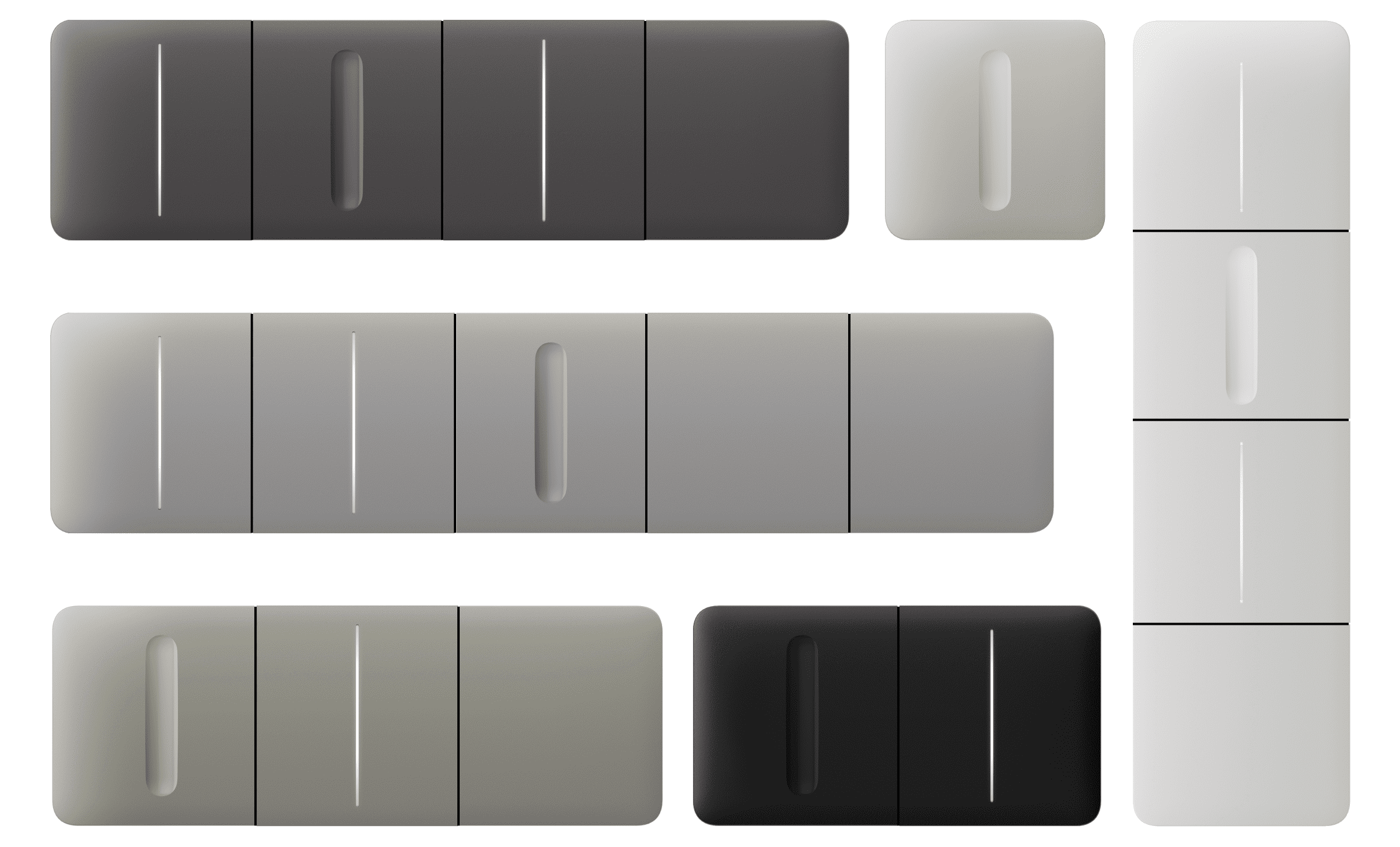
Die Produktlinie umfasst 1-Fach und 2-Fach Standard-, Wechsel- und Kreuzschalter:
- LightSwitch (1-gang) Jeweller
- LightSwitch (2-gang) Jeweller
- LightSwitch (2-way) Jeweller
- LightSwitch (2-gang/2-way) Jeweller
- LightSwitch (Crossover) Jeweller
Kombinierte Geräte in einem Rahmen können horizontal oder vertikal installiert werden. Die vertikale Montage ist nur bei Schaltern, Dimmern, Touchpanels und Rahmen mit der Bezeichnung „vertical“ möglich.
Nutzen Sie den Online-Konfigurator für Ajax Schalter und Steckdosen, um Ihr individuelles Set zusammenzustellen. Kombinieren Sie die Geräte in einem Rahmen, wählen Sie die Farbe und laden Sie Ihre Konfiguration als PDF herunter.
Fernsteuerung
Steuerung über die App
LightSwitch kann verwendet werden, um die Beleuchtung manuell und aus der Ferne über die Ajax Apps zu steuern.
Öffnen Sie die Ajax App und klicken Sie auf den Schalter im Feld LightSwitch im Menü Geräte : Die Beleuchtung wird aus-/eingeschaltet. Auf diese Weise können Systembenutzer z. B. das Licht in einem Raum vorzeitig einschalten. Bewegen Sie den Slider, um die Helligkeit des Beleuchtungskörpers zu ändern.
Die Steuerung der Beleuchtung ist auch über das Menü Fernbedienung möglich. Gehen Sie dazu in das Menü Fernbedienung
und wischen Sie nach oben. In der Liste werden alle Steuergeräte angezeigt, die zur Hub-Zentrale hinzugefügt wurden. Klicken Sie auf den Schalter im LightSwitch-Feld, um die Beleuchtung ein- oder auszuschalten. Tippen Sie lange auf das Dimmer-Symbol, um die Helligkeit der Beleuchtung zu ändern.
Automatisierungsszenarien
Szenarien automatisieren die Sicherheit und reduzieren Routineaufgaben. Beispielsweise kann die Beleuchtung zeitgesteuert oder durch Unscharfschaltung des Sicherheitssystems eingeschaltet werden.
LightSwitch unterstützt folgende Szenarien:
- Durch Alarm
- Durch Scharf-/Unscharfschalten
- Nach Zeitplan
- Durch Drücken von Button/Button S
- Nach Temperatur
- Nach Feuchtigkeit
- Nach CO2-Konzentration
- Durch Drücken eines anderen LightSwitch
Szenarien nach Luftfeuchtigkeit und CO2-Konzentration sind verfügbar, wenn LifeQuality zum System hinzugefügt ist.
Das System unterstützt keine Szenarienketten, bei denen die Ausführung eines Szenarios das nächste aktiviert. Dadurch wird verhindert, dass solche Szenarien versehentlich endlos wiederholt werden.
Betriebsmodi
LightSwitch kann in einem von zwei Modi betrieben werden: Bistabil oder Impuls. Der Betriebsmodus wird von einem PRO oder einem Benutzer mit Administratorrechten in den Geräteeinstellungen in Ajax Apps festgelegt.
LightSwitch arbeitet standardmäßig im bistabilen Modus, d. h. das Gerät schaltet die Beleuchtung ein und aus.
Im Impulsmodus kann das Licht für die gewünschte Dauer eingeschaltet werden: von 10 Sekunden bis zu 2 Stunden. Dieser Modus ist z. B. dann nützlich, wenn ein Benutzer die Flurbeleuchtung für 5 Minuten einschalten möchte, um das Sicherheitssystem unscharf zu schalten.
Arten des elektrischen Schutzes des Schalters
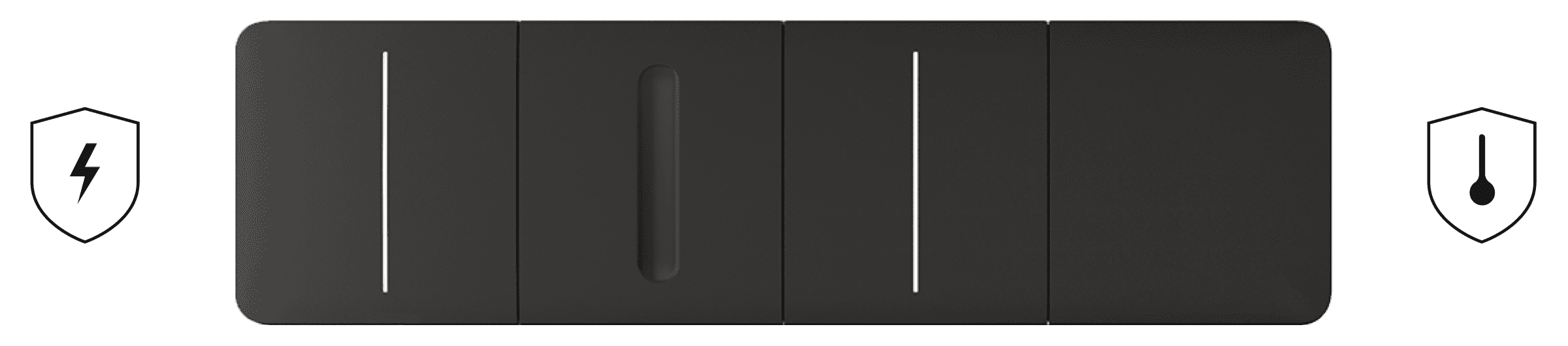
LightSwitch (Dimmer) Jeweller verfügt über zwei unabhängige Schutzfunktionen: Überstrom- und Temperaturschutz.
Der Überstromschutz wird durch die im Gerät eingebaute flinke 3,15 A-Sicherung gewährleistet. Das Gerät verfügt außerdem über einen Überstromschutz auf Softwareebene: Wenn der Strom 0,75 A überschreitet, schaltet der LightSwitch (Dimmer) Jeweller den Strom ab und sendet eine Benachrichtigung an die Ajax Apps.
Der Temperaturschutz wird aktiviert, wenn die Temperatur des Schalters +60 °C überschreitet. Wenn die Schutzfunktion ausgelöst wird, schaltet LightSwitch den Strom ab und sendet eine Benachrichtigung an die Ajax Apps. Die Spannungsversorgung wird automatisch wiederhergestellt, sobald die Temperatur des Schalters wieder im Normalbereich liegt.
Unterstützte Lampentypen
Informationen zum Betrieb von LightSwitch mit verschiedenen Lampentypen finden Sie in der Tabelle.
Wenn die mit LightSwitch (Dimmer) Jeweller kompatible Leuchte während des Anschließens flackert oder der Dimmer nicht funktioniert, erhöhen Sie die Mindesthelligkeit in den Geräteeinstellungen. Schließen Sie den Bypass(Dimmer) [55] an, der separat erhältlich ist.
| Lampentyp | Kompatibilität | Unterstützte Leistung | Maximaler Strom | Anmerkung |
Dimmbare LED-Lampe / LED-Maiskolbenlampe / LED-Panel / LED-Streifen etc.
    |
Ja | 8−150 VA | 0,75 А | |
Glühlampe
 |
Ja | 8−150 VA | 0,75 А | |
Halogenlampe
 |
Ja | 20−150 VA | 0,75 А | |
| Leuchtstofflampe (herkömmlich) | Nein | – | – | |
| Leuchtstofflampe (kompakt) | Nein | – | – | |
| Intelligente Lampen aller Art | Nein | – | – | Lampen mit eingebauten Helligkeits- und Farbreglern, Dimmern, Funkmodulen und Mikrocontrollern. |
| Mischlichtlampen | Nein | – | – | Nicht für den Heim- oder Bürogebrauch. |
| Quecksilberdampflampe | Nein | – | – | Nicht für den Heim- oder Bürogebrauch. |
| Halogen-Metalldampflampe | Nein | – | – | Nicht für den Heim- oder Bürogebrauch. |
| Natriumdampflampe | Nein | – | – | Nicht für den Heim- oder Bürogebrauch. |
Der Dimmer arbeitet nur mit einem Lampentyp und unterstützt nicht den gleichzeitigen Betrieb verschiedener Lampentypen.
Jeweller und Wings Datenübertragungsprotokolle
Jeweller und Wings sind bidirektionale, drahtlose Protokolle, die eine schnelle und zuverlässige Kommunikation zwischen Hub-Zentralen und Geräten ermöglichen. Der Lichtschalter verwendet Jeweller zur Übertragung von Alarmen und Ereignissen und Wings zur Aktualisierung der Firmware.
Firmware-Update
Wenn eine neue Firmware-Version für LightSwitch (Dimmer) Jeweller verfügbar ist, erscheint das Symbol in Ajax Apps auf der Registerkarte Geräte
. Sie können das Update in den Zuständen oder über die Einstellungen des Lichtschalters starten. Folgen Sie den Anweisungen auf dem Bildschirm, um die Firmware erfolgreich zu aktualisieren.
Informationen über Firmware-Updates und neue Versionen sind nur für Lichtschalter verfügbar, die den Funk-Repeater ReX 2 verwenden und/oder zu folgenden Hub-Zentralen hinzugefügt sind:
Die Benutzer erhalten Informationen über die neue Firmware-Version, wenn der Schalter über ReX zur Hub-Zentrale hinzugefügt wurde. Die Aktualisierung ist jedoch nur möglich, wenn der Lichtschalter direkt zu den oben genannten Hub-Zentralen hinzugefügt wird.
Firmware-Updates sind für LightSwitch nicht verfügbar, wenn das Gerät mit Hub Plus verbunden ist.
Übermittlung von Ereignissen an die Leitstelle
Das Ajax System kann Alarme über SurGard (Contact ID), SIA (DC-09), ADEMCO 685 und andere Protokolle an die Überwachungsanwendung PRO Desktop sowie an eine Notruf- und Serviceleitstelle (NSL) übertragen.
Nur Ereignisse, bei denen die Verbindung zwischen dem Schalter und der Hub-Zentrale (oder dem Funk-Repeater) unterbrochen wird, werden an die NSL übertragen. Es werden keine anderen Ereignisse an dritte Leitstellen von Sicherheits- oder Überwachungsunternehmen gesendet. Verwenden Sie PRO Desktop, um alle Schalterereignisse an die NSL zu senden.
Temperaturschutzereignisse werden nicht als Alarme an PRO Desktop gesendet.
Sobald ein Alarm eingeht, weiß der Bediener in der NSL, was passiert ist und wo das Einsatzteam benötigt wird. Die Adressierbarkeit der Ajax Geräte ermöglicht das Senden von Ereignissen an PRO Desktop oder die Leitstelle unter Angabe des Gerätetyps, seines Namens, seiner Sicherheitsgruppe und seines virtuellen Raums. Bitte beachten Sie, dass die Liste der übertragenen Parameter je nach Typ der NSL und dem für die Kommunikation mit der Leitstelle gewählten Protokoll variieren kann.
Die ID und die Nummer des Geräts werden in der Ajax App in den Zuständen angezeigt.
Auswahl des Installationsortes
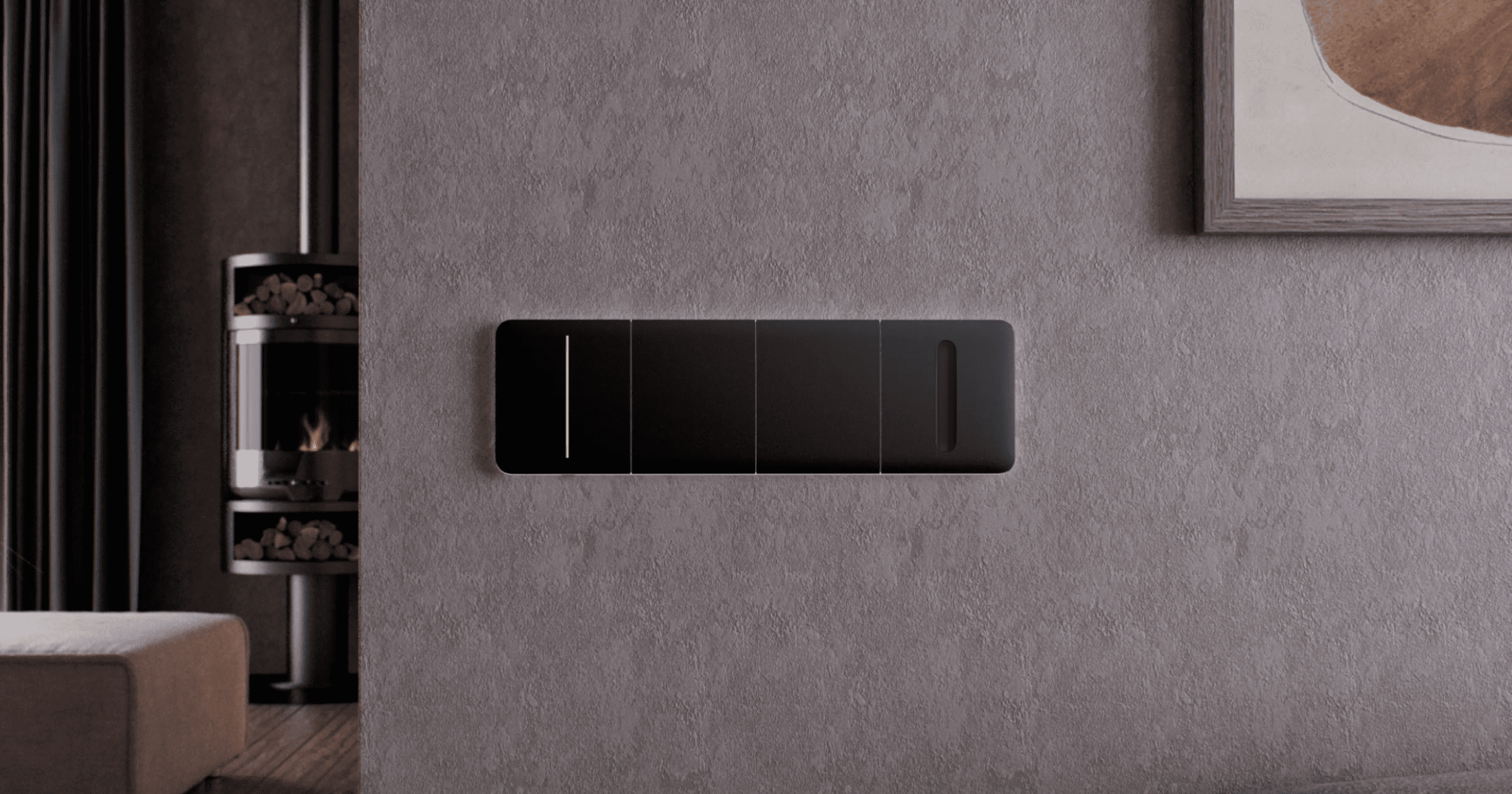
LightSwitch (Dimmer) Jeweller ist für die Installation in einer Unterputzdose der europäischen Standardgröße (55) vorgesehen. Für den korrekten Betrieb muss das Gerät an die Phase angeschlossen werden. Der Anschluss des Neutralleiters ist nicht erforderlich.
Schließen Sie den Neutralleiter nicht an die Klemmen des LightSwitch (Dimmer) Jeweller an. Dadurch kann das Gerät beschädigt werden.
Signalstärkentest
Die Signalstärke von Jeweller und Wings wird durch die Anzahl der nicht zugestellten oder beschädigten Datenpakete über einen bestimmten Zeitraum bestimmt. Die Signalstärke wird unter Geräte wie folgt
angezeigt:
- drei Balken – ausgezeichnete Signalstärke;
- zwei Balken – gute Signalstärke;
- ein Balken – geringe Signalstärke, ein stabiler Betrieb ist nicht gewährleistet;
- durchgestrichenes Symbol – kein Signal.
Prüfen Sie vor der Installation die Signalstärke von Jeweller und Wings. Wenn die Signalstärke gering ist (ein oder kein Balken), können wir keinen stabilen Betrieb des Geräts garantieren. Versuchen Sie in diesem Fall, das Gerät an einer anderen Stelle zu platzieren. Schon eine Verschiebung um 20 cm kann die Signalstärke verbessern. Wenn das Signal nach dem Verschieben immer noch schwach oder instabil ist, sollten Sie die Verwendung von ReX Jeweller oder ReX 2 Jeweller in Betracht ziehen, um die Reichweite des Funksignals zu vergrößern.
Installieren Sie den Schalter nicht an folgenden Orten
- Im Freien. Das Gerät hat die Schutzart IP20. Dies kann zu Geräteausfällen oder Fehlfunktionen führen.
- An metallischen Oberflächen. Dies kann zu Fehlfunktionen des Sensors führen: Er reagiert möglicherweise nicht auf Berührungen oder löst falsch aus.
- In Räumen, in denen die Luftfeuchtigkeit oder die Temperatur außerhalb der zulässigen Grenzen liegen. Dies kann zu Fehlfunktionen des Gerätes führen. Der zulässige Betriebstemperaturbereich liegt zwischen –10 °C und +40 °C. Die zulässige Luftfeuchtigkeit beträgt bis zu 75 % (nicht kondensierend).
- An Orten mit schwacher oder instabiler Signalstärke. Dies kann zum Verlust der Verbindung zwischen der Hub-Zentrale (dem Funk-Repeater) und dem Schalter führen.
Installation
LightSwitch (Dimmer) Jeweller darf nur von einer Elektrofachkraft installiert werden. Schalten Sie die Spannung erst nach der Installation des Touchpanels ein. Versuchen Sie nicht, das Gerät vor der Installation des Touchpanels zu registrieren, da dieses Antennen enthält, die für die Verbindung mit der Hub-Zentrale erforderlich sind.
Vergewissern Sie sich vor der Installation des Dimmers, dass Sie den optimalen Standort gewählt haben und dass dieser den Anforderungen dieser Anleitung entspricht. Beachten Sie bei der Installation und dem Betrieb des Gerätes die allgemeinen Sicherheitsregeln für den Umgang mit elektrischen Geräten und die geltenden Vorschriften zur elektrischen Sicherheit.
Für den Anschluss sind Kabel mit dem vom Leuchtenhersteller empfohlenen Querschnitt zu verwenden. LightSwitch (Dimmer) Jeweller darf nicht an Stromkreise mit einer Belastung von mehr als 150 VA angeschlossen werden. Das Gerät benötigt keinen Neutralleiter und wird von einer Phase versorgt.
Nach der Montage und dem Anschluss des Schalters ist unbedingt ein Funktionstest durchzuführen, um die Funktion des Gerätes, insbesondere die Reaktion auf Berührung und das Ein- und Ausschalten des Lichtes zu überprüfen.
Das installierte Touchpanel kann mit einem Schlitzschraubendreher vom LightSwitch entfernt werden. Dazu wird der Schraubendreher von unten (bzw. von links bei vertikalen Schaltern) in die Öffnung gesteckt und gedreht.
LightSwitch (Dimmer) Jeweller kann Beleuchtungskörper von 8 bis 150 VA steuern. Wenn die mit dem LightSwitch (Dimmer) Jeweller kompatible Lampe beim Anschließen flackert oder der Dimmer nicht funktioniert, schließen Sie den Bypass (Dimmer) [55]. Der Bypass ist separat erhältlich.
LightSwitch (Dimmer) Jeweller installieren
- Die Versorgungsleitung, an die LightCore (Dimmer) angeschlossen werden soll, spannungsfrei schalten.
- Unterputzdosen vorbereiten und ggf. vorhandene Schalter entfernen.
- Leiter an die LightCore (Dimmer) gemäß untenstehendem Schaltbild anschließen:
- Die Phase an LightCore (Dimmer) (Klemme L) anschließen.
- Das Lampenkabel bzw. den Leiter, der zur Leuchte führt, an LightCore (Dimmer) (Klemme L1) anschließen.
- Bei Bedarf Bypass parallel zur Leuchte anschließen. Bypass (Dimmer) [55] ist separat erhältlich.
Schließen Sie den Neutralleiter nicht an die Klemmen des LightSwitch (Dimmer) Jeweller an. LightSwitch wird nur von einer Phase versorgt.
- LightCore (Dimmer) in die Unterputzdose einsetzen.
- LightCore (Dimmer) mit den mitgelieferten Befestigungselementen befestigen.
- Bei Bedarf weitere LightCore (Dimmer) Dimmereinsätze oder LightCore Relais installieren.
- Wenn Sie mehrere LightSwitch oder Outlet Geräte* installieren, montieren Sie den Rahmen mit der entsprechenden Anzahl von Plätzen.
- Erforderliche Touchpanels installieren.
- Spannung einschalten.
- Mit der Ajax App Schalter zur Hub-Zentrale hinzufügen.
* Kombinationen mit intelligenten Steckdosen sind nur bei horizontalem Einbau möglich.
Hinzufügen zum System
Bevor Sie ein Gerät hinzufügen
- Installieren Sie die Ajax App.
- Melden Sie sich bei Ihrem Konto an oder erstellen Sie ein neues Konto.
- Wählen Sie einen Space aus oder erstellen Sie einen neuen.
Die Funktion Space ist für Apps ab der folgenden Version verfügbar:
- Ajax Security System 3.0 für iOS.
- Ajax Security System 3.0 für Android.
- Ajax PRO: Tool for Engineers 2.0 für iOS.
- Ajax PRO: Tool for Engineers 2.0 für Android.
- Ajax PRO Desktop 4.0 für macOS.
- Ajax PRO Desktop 4.0 für Windows.
- Fügen Sie mindestens einen virtuellen Raum hinzu.
- Fügen Sie dem Space eine kompatible Hub-Zentrale hinzu. Stellen Sie sicher, dass die Hub-Zentrale eingeschaltet und über Ethernet, WLAN und/oder Mobilfunk mit dem Internet verbunden ist.
- Vergewissern Sie sich, dass der Space unscharf ist und die Hub-Zentrale keine Updates durchführt, indem Sie ihren Status in der Ajax App überprüfen.
Nur ein PRO oder ein Space-Administrator mit Systemkonfigurationsrechten kann ein Gerät zur Hub-Zentrale hinzufügen.
Kopplung mit der Hub-Zentrale
Schalten Sie den Schalter ein und registrieren Sie dieses Gerät nur, wenn die berührungsempfindliche Platte installiert ist. Die Platte enthält die für die Kommunikation mit der Hub-Zentrale erforderlichen Antennen.
Um eine Verbindung herzustellen, muss sich LightSwitch in Funkreichweite der Hub-Zentrale befinden. Damit dieser über den Funk-Repeater funktioniert, müssen Sie zuerst LightSwitch mit der Hub-Zentrale koppeln und dann das Gerät mit dem Funk-Repeater verbinden. Dies kann in den Einstellungen des Funk-Repeaters erfolgen. Eine detaillierte Anleitung finden Sie im Handbuch des jeweiligen Funk-Repeaters.
Eine Hub-Zentrale und ein Schalter sind nicht kompatibel, wenn sie mit unterschiedlichen Funkfrequenzen arbeiten. Der Funkfrequenzbereich des Geräts könnte für eine andere Region eingestellt sein. Es wird empfohlen, Ajax Geräte in der Region zu kaufen, in der sie verwendet werden sollen. Bitte wenden Sie sich an den technischen Support, um Informationen über den Funkfrequenzbereich zu erhalten.
LightSwitch kann nur mit einer Hub-Zentrale verbunden werden. Wird er an eine neue Hub-Zentrale angeschlossen, sendet der Schalter keine Befehle mehr an die alte Zentrale. Nach dem Hinzufügen zu einer neuen Hub-Zentrale wird das Garät nicht automatisch aus der Geräteliste der alten Hub-Zentrale entfernt. Das Gerät muss manuell in der Ajax App gelöscht werden.
Um LightSwitch zur Hub-Zentrale hinzuzufügen:
- Installieren Sie LightSwitch, wenn Sie es noch nicht getan haben.
- Öffnen Sie die Ajax App und wählen Sie den Space aus, zu dem Sie das Gerät hinzufügen möchten.
- Gehen Sie zum Menü Geräte
und klicken Sie auf Gerät hinzufügen.
- Geben Sie den Namen des Geräts ein.
- Scannen Sie den QR-Code auf dem Gerät oder geben Sie die ID manuell ein. Der QR-Code befindet sich auf der Vorder- und Rückseite des LightCore sowie auf der Geräteverpackung. Die Geräte-ID befindet sich unterhalb des QR-Codes.
- Wählen Sie einen Raum und eine Gruppe (wenn der Gruppenmodus aktiviert ist).
- Klicken Sie auf Hinzufügen.
Wenn die maximale Anzahl von Geräten zur Hub-Zentrale hinzugefügt wurde, erhalten Sie eine Meldung, dass das Gerätelimit überschritten wurde, wenn Sie versuchen, den Schalter in der Ajax App hinzuzufügen. Die Anzahl der Geräte, die zur Hub-Zentrale hinzugefügt werden können, hängt vom Modell der Zentrale und den Jeweller– (oder Jeweller/Fibra-) Einstellungen ab.
- Nach einigen Sekunden erscheint der LightSwitch in der Geräteliste der Hub-Zentrale. Die Aktualisierungsfrequenz des Gerätestatus in der Liste hängt von den Jeweller– (bzw. Jeweller/Fibra-) Einstellungen ab. Der Standardwert ist 36 Sekunden.
Wenn die Verbindung fehlschlägt, versuchen Sie es nach 5 Sekunden erneut. Halten Sie diesmal während des Countdowns die Taste des Schalters mindestens 3 Sekunden lang gedrückt.
Wenn die Taste am LightSwitch nicht mindestens 3 Sekunden lang gedrückt wird, blinkt der Schalter eine Minute lang jede Sekunde grün, um anzuzeigen, dass keine Verbindung zum Hub besteht.
Funktionsprüfung
Testen Sie nach der Installation die Funktion des Schalters, z. B. wie er auf Berührung reagiert und ob er das Licht ein- und ausschaltet.
Das Ajax System bietet mehrere Tests an, um die korrekte Platzierung der Geräte zu überprüfen. Die Tests werden nicht sofort gestartet. Die Wartezeit ist jedoch nicht länger als das Ping-Intervall zwischen der Hub-Zentrale und dem Gerät. Der Standardwert ist 36 Sekunden. Das Abfrageintervall des Geräts kann im Menü Jeweller (oder Jeweller/Fibra) in den Einstellungen der Hub-Zentrale geändert werden.
Der Jeweller Signalstärketest und der Wings Signalstärketest sind für LightSwitch verfügbar. Mit diesem Test können Sie die Stärke und Stabilität des Signals am Installationsort bestimmen.
So führen Sie einen Test in der Ajax App durch:
- Wählen Sie den gewünschten Space aus.
- Öffnen Sie das Menü Geräte
.
- Wählen Sie LightSwitch aus der Liste aus.
- Gehen Sie zu den Einstellungen
.
- Wählen Sie einen Test aus:
- Starten Sie den Test und folgen Sie den Anweisungen in der App.
Symbole
Die Symbole in der Ajax App zeigen einige Zustände von LightSwitch an. Die Symbole können unter Geräte überprüft werden.
| Symbol | Bedeutung |
|
Jeweller und Wings Signalstärke zeigt die Signalstärke zwischen der Hub-Zentrale und dem Schalter an. |
|
| Der Schalter kommuniziert mit der Hub-Zentrale über einen Funk-Repeater. | |
|
Störung erkannt. |
|
 |
Die Stromversorgung ist unzureichend. |
|
Der Überstromschutz wurde aktiviert. |
|
|
Der Temperaturschutz wurde aktiviert. |
|
|
Der Schalter ist dauerhaft deaktiviert. |
|
| Das Gerät hat die Verbindung zur Hub-Zentrale verloren oder die Hub-Zentrale hat die Verbindung zum Ajax Cloud-Server verloren. | |
|
Das Gerät wurde nicht auf die neue Hub-Zentrale übertragen. |
Zustände
Die Zustände in der Ajax App liefern Informationen über LightSwitch und seine Betriebsparameter. Um sie aufzurufen:
- Öffnen Sie die Ajax App.
- Wählen Sie den gewünschten Space aus.
- Öffnen Sie das Menü Geräte
.
- Wählen Sie LightSwitch aus der Liste aus.
| Parameter | Bedeutung |
| Datenimport | Es wird der Fehler beim Übertragen von Daten zur neuen Hub-Zentrale angezeigt:
|
| Störung |
Klicken Sie auf Das Feld wird nur angezeigt, wenn eine Störung erkannt wurde. |
| Neue Firmware-Version verfügbar |
Ein Klick auf Das Feld wird angezeigt, wenn eine neue Firmware-Version verfügbar ist und der Lichtschalter mit einer kompatiblen Hub-Zentrale außer Hub Plus verbunden ist. |
| Jeweller Signalstärke |
Signalstärke zwischen dem Schalter und der Hub-Zentrale (oder dem Funk-Repeater) über das Jeweller Protokoll. Empfohlener Wert: 2–3 Balken. Jeweller ist ein Protokoll zur Übertragung von Ereignissen und Befehlen des LightSwitch. |
| Verbindung über Jeweller | Verbindungsstatus zwischen dem Schalter und der Hub-Zentrale (oder dem Funk-Repeater):
|
| Wings Signalstärke |
Wings Signalstärke zwischen dem Gerät und der Hub-Zentrale (oder dem Funk-Repeater). Der empfohlene Wert liegt bei 2–3 Balken. Wings ist ein Protokoll zur Aktualisierung der Firmware und zur Übertragung von Gruppen-, Raum- und anderen Zusatzinformationen. Dieses Feld wird nicht angezeigt, wenn der Lichtschalter mit Hub Plus verbunden ist. |
| Verbindung über Wings | Status der Verbindung über Wings zwischen dem Gerät und der Hub-Zentrale (oder dem Funk-Repeater):
Dieses Feld wird nicht angezeigt, wenn der Lichtschalter mit Hub Plus verbunden ist. |
| Name des Funk-Repeaters | Der Status der Verbindung zwischen dem Schalter und dem Funk-Repeater:
Das Feld wird angezeigt, wenn der Schalter über einen Funk-Repeater betrieben wird. |
| Name der Taste | Der Zustand der Schaltertasten:
|
| Betriebsdauer | Die Zeit, während der das Licht eingeschaltet ist. Das Feld wird angezeigt, wenn das Gerät im Impulsmodus arbeitet (die Funktion Ausschaltung durch Timer ist aktiviert). |
| Schaltertasten sperren | Der Status der Tastensperre:
|
| Empfindlichkeit des Schalters | Die Empfindlichkeit des Schalters:
Bei hoher Empfindlichkeit ist eine berührungslose Bedienung möglich, bei niedriger Empfindlichkeit kann eine leichte Berührung des Schalters erforderlich sein. |
| Hintergrundbeleuchtung | Der Status der Hintergrundbeleuchtung des Schalterrahmens:
|
| Zustand nach Stromausfall wiederherstellen | Wiederherstellung des Schaltzustands nach einem Stromausfall:
Verfügbar für LightSwitch (Dimmer) Jeweller mit Firmware-Version 6.60.1.32 oder höher. |
| Dauerhafte Deaktivierung | Der Status der Funktion zur permanenten Deaktivierung des Geräts:
|
| Firmware | Firmware-Version des Geräts. |
| Geräte-ID | LightSwitch-ID. Auch über den QR-Code auf dem Gerätegehäuse und auf der Verpackung zu finden. |
| Gerät Nr. | Nummer der Schleife (Zone) des Schalters. |
Einstellungen
So ändern Sie die Schaltereinstellungen:
- Öffnen Sie die Ajax App.
- Wählen Sie den gewünschten Space aus.
- Öffnen Sie das Menü Geräte
.
- Wählen Sie LightSwitch aus der Liste aus.
- Gehen Sie zu den Einstellungen
.
- Nehmen Sie die gewünschten Einstellungen vor.
- Klicken Sie auf Zurück, um die Einstellungen zu speichern.
| Einstellungen | Bedeutung |
| Name |
Der LightSwitch-Name wird im SMS-Text und in den Benachrichtigungen des Ereignisprotokolls angezeigt. Der Name kann aus bis zu 12 kyrillischen oder 24 lateinischen Zeichen bestehen. Um den Namen des Schalters zu ändern, klicken Sie auf das Textfeld. |
| Raum |
Der virtuelle Raum, dem LightSwitch zugeordnet ist. Sein Name wird im SMS-Text und in den Benachrichtigungen des Ereignisprotokolls angezeigt. Um den Raum zu ändern, klicken Sie auf das entsprechende Feld. |
| Farbe auswählen | Ermöglicht das Ändern der Farbe für das Schaltersymbol in der App. Es kann eine von 8 Farben gewählt werden:
Die Farben aus der Liste entsprechen den Farben der berührungsempfindlichen Schaltplatten. |
| Benachrichtigungen | Ermöglicht die Konfiguration von Schaltbenachrichtigungen in der App:
Beachten Sie, dass die Benachrichtigungen zum Ein- und Ausschalten sowie zum Ausführen von Szenarien standardmäßig deaktiviert sind. |
| Minimale Helligkeitsschwelle |
Ermöglicht die Einstellung der Mindesthelligkeit von 1 % bis 90 %. Erhöhen Sie die Mindesthelligkeit, um ein Flackern der eingeschalteten Beleuchtung zu vermeiden. |
| Maximale Helligkeitsschwelle |
Ermöglicht die Einstellung der maximalen Helligkeit von 11 % bis 100 %. Die Begrenzung der maximalen Helligkeit verhindert, dass das Licht den Benutzer bei maximaler Helligkeit blendet. |
| Zeit bis zur maximalen Helligkeit | Einstellung von 0 bis 2 Sekunden. Die Verzögerung verhindert, dass das Licht bei maximaler Helligkeit den Benutzer blendet. |
| Hintergrundbeleuchtung | Ermöglicht die Konfiguration der Hintergrundbeleuchtung des Schalterrahmens. Aktivieren Sie diese Option, um die Hintergrundbeleuchtung einzuschalten, wenn das Licht ausgeschaltet ist. |
| Schaltertasten sperren | Ermöglicht die Konfiguration der Tastensperre:
Wählen Sie die gewünschte Option, um den Schalter berührungsunempfindlich zu machen. Benutzer können den Schalter nur in der App steuern. |
| Kalibrierung |
Verfügbar für LightSwitch (Dimmer) Jeweller mit Firmware-Version 6.60.1.35 oder höher. Hier wird konfiguriert, ob das Gerät eine automatische Kalibrierung durchführt:
Die Installation neuer Lampen ohne Kalibrierung kann zu Fehlfunktionen des Geräts führen. Stellen Sie sicher, dass die Kalibrierung aktiviert ist, bevor Sie eine neue Lampe anschließen. |
| Zustand nach Stromausfall wiederherstellen |
Ermöglicht die Konfiguration der Wiederherstellung des Schalterzustands nach einem Stromausfall. Wenn aktiviert, kehrt der Schalter in den gleichen Zustand (ein- oder ausgeschaltet) wie vor dem Stromausfall zurück, sobald die Stromversorgung wiederhergestellt ist. Verfügbar für LightSwitch (Dimmer) Jeweller mit Firmware-Version 6.60.1.32 oder höher. |
| Empfindlichkeit des Schalters | Ermöglicht die Konfiguration der Empfindlichkeit des Schalters:
Bei hoher Empfindlichkeit ist eine berührungslose Bedienung möglich, bei niedriger Empfindlichkeit kann eine leichte Berührung des Schalters erforderlich sein. |
| Name der Taste | Um den Namen zu ändern, klicken Sie auf das Textfeld. |
| Ausschaltung durch Timer | Option zum Ausschalten des Schalters nach einer festgelegten Zeit. Wenn diese Option aktiviert ist, muss eine Betriebsdauer eingestellt werden: zwischen 10 Sekunden und 2 Stunden. |
| Betriebsdauer |
Die Zeit, während der das Gerät eingeschaltet ist. Das Feld wird angezeigt, wenn das Gerät im Impulsmodus arbeitet (die Funktion Ausschaltung durch Timer ist aktiviert). Einstellbar von 10 Sekunden bis 2 Stunden. |
| Szenarien |
Öffnet das Menü zum Erstellen und Konfigurieren von Automatisierungsszenarien. Verwenden Sie Szenarien, um die Sicherheit zu erhöhen, Routineaufgaben zu automatisieren und den Komfort zu verbessern. Zum Beispiel, um das Licht nach einem Zeitplan einzuschalten oder es auszuschalten, wenn das System scharf geschaltet wird. |
| Firmware-Update |
Schaltet das Gerät in den Firmware-Update-Modus, wenn eine neue Version verfügbar ist. Dieses Feld wird nicht angezeigt, wenn der Lichtschalter mit Hub Plus verbunden ist. |
| Jeweller Signalstärketest |
Startet den Jeweller Signalstärkentest zwischen dem Schalter und der Hub-Zentrale (oder dem Funk-Repeater). Mit diesem Test kann die Jeweller Signalstärke und die Stabilität der Verbindung zwischen dem Schalter und der Hub-Zentrale (oder dem Funk-Repeater) überprüft werden, um den optimalen Installationsort auszuwählen. |
| Wings Signalstärketest |
Schaltet das Gerät in den Modus zum Testen der Wings Signalstärke. |
| Benutzerhandbuch | Öffnet das Benutzerhandbuch des Schalters in der Ajax App. |
| Dauerhafte Deaktivierung |
Ermöglicht die Deaktivierung des Geräts, ohne es aus dem System zu entfernen. Es stehen zwei Optionen zur Verfügung:
LightSwitch behält den Zustand bei, den er zum Zeitpunkt des Deaktivierens hatte: ein oder aus. |
| Gerät löschen | Trennt das Gerät von der Hub-Zentrale und löscht seine Einstellungen. |
LED-Anzeige
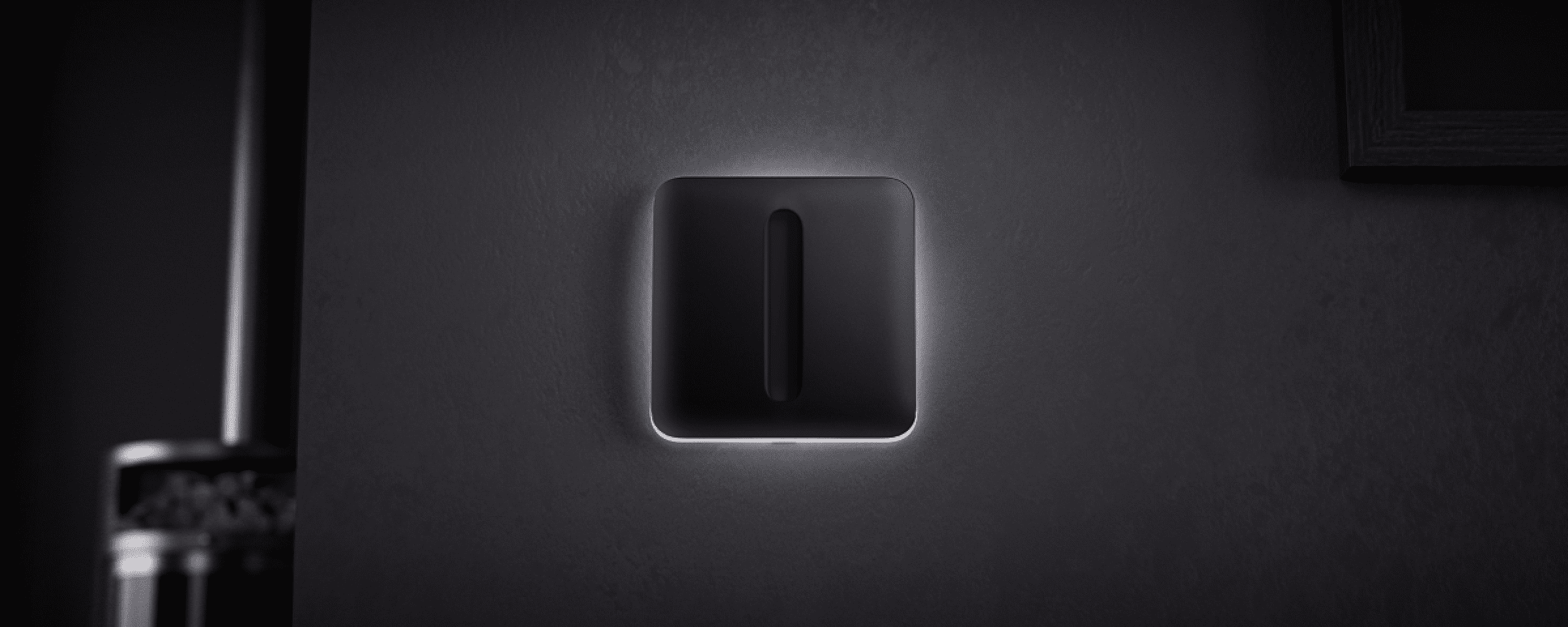
LightSwitch ist mit einer Hintergrundbeleuchtung ausgestattet, die den Schalter im Dunkeln sichtbar macht. Bei ausgeschalteter Beleuchtung ist der Rahmen des Gerätes beleuchtet, bei eingeschalteter Beleuchtung ist der Rahmen unbeleuchtet. Das Orientierungslicht ist nicht sehr hell, sodass sie den Benutzer nicht stört, auch wenn das Gerät in der Nähe eines Bettes installiert ist. Bei Bedarf kann die Hintergrundbeleuchtung in der Ajax App ausgeschaltet werden.
Wenn der Temperatur- oder Überstromschutz des LightSwitch aktiviert ist oder wenn das Touchpanel entfernt wurde, blinkt der Schalter einmal pro Sekunde rot.
Um Sie darauf hinzuweisen, dass LightSwitch nicht mit der Hub-Zentrale gekoppelt ist, blinkt es eine Minute lang jede Sekunde grün:
- wenn Sie LightSwitch zum ersten Mal an das Stromnetz anschließen;
- wenn Sie die LightSwitch-Taste mindestens 3 Sekunden lang gedrückt halten.
Störungen
Wenn eine Störung des Schalters erkannt wird (z. B. keine Verbindung zur Hub-Zentrale), zeigt die Ajax App die Anzahl der Störungen auf dem Gerätesymbol an.
Alle Störungen werden in den Zuständen des Schalters angezeigt. Felder mit Störungen sind rot markiert.
Eine Störung wird angezeigt, wenn:
- Der Temperaturschutz aktiviert wurde.
- Ein Gerät mit zu geringer Leistung angeschlossen ist.
- Eine unzureichende Spannungsversorgung festgestellt ist.
- Keine Verbindung zwischen LightSwitch und der Hub-Zentrale (oder dem Funk-Repeater) besteht.
Was tun, wenn die Verbindung zum Gerät verloren geht
LightSwitch kann aus folgenden Gründen die Verbindung zur Hub-Zentrale verlieren:
- Die Spannungsversorgung wurde unterbrochen.
- Das Touchpanel wurde entfernt (es verfügt über Antennen, die für die Kommunikation mit der Hub-Zentrale oder dem Funk-Repeater notwendig sind).
- Der Beleuchtungskörper ist defekt (z. B. die Glühbirne ist durchgebrannt).
- Es ist eine Lampe angeschlossen, die vom LightSwitch (Dimmer) Jeweller nicht unterstützt wird. Die unterstützten Lampentypen finden Sie hier.
- Störung des LightSwitch (Dimmer) Jeweller.
Wenn ein Ereignis über den Verlust der Kommunikation mit dem Schalter empfangen wird, sollte der Installateur Folgendes überprüfen:
- Die Spannungsversorgung des LightSwitch.
- Das Vorhandensein des Touchpanels am Schalter.
- Die Funktionsfähigkeit der Leuchte.
Was tun, wenn die Leuchte nicht richtig funktioniert
Wenn die Leuchte flackert oder sich nicht einschalten lässt, wenn sie an den LightSwitch (Dimmer) Jeweller angeschlossen ist:
- Überprüfen Sie die Kompatibilität der Beleuchtungskörper, die an LightSwitch (Dimmer) Jeweller angeschlossen sind.
- Erhöhen Sie die Helligkeitsschwelle in den Einstellungen des Dimmers.
- Schließen Sie den Bypass an. Bypass (Dimmer) [55] ist separat erhältlich.
- Wechseln Sie die Lampe aus. Eine Fehlfunktion des Dimmers kann auf die Eigenschaften der Lampe zurückzuführen sein.
Wird das Problem nicht behoben, kann das Flackern der Beleuchtung durch eine instabile 230 V, 50 Hz Stromversorgung verursacht werden.
Wartung
Überprüfen Sie regelmäßig die Funktionsfähigkeit des Schalters. Entfernen Sie bei Bedarf Staub, Spinnweben und andere Verunreinigungen vom Gehäuse. Verwenden Sie ein weiches, trockenes Tuch, das für die Reinigung von Geräten geeignet ist. Verwenden Sie zum Reinigen des Geräts keine Substanzen, die Alkohol, Aceton, Benzin oder andere scharfe Lösungsmittel enthalten.
Lieferumfang
LightSwitch ist ein vorgefertigter, intelligenter Lichtschalter. Alle Elemente können separat erworben werden.
Nutzen Sie den Online-Konfigurator für Ajax Schalter und Steckdosen, um Ihr individuelles Set zusammenzustellen. Kombinieren Sie die Geräte in einem Rahmen, wählen Sie die Farbe und laden Sie Ihre Konfiguration als PDF herunter.
Garantie
Die Garantie für die Produkte von Limited Liability Company „Ajax Systems Manufacturing“ gilt für 2 Jahre ab Kaufdatum.
Sollte das Gerät nicht ordnungsgemäß funktionieren, empfehlen wir, sich zunächst an den Kundendienst zu wenden, da technische Probleme in den meisten Fällen aus der Ferne gelöst werden können.
Technischen Support kontaktieren: